Construir Sensores LoRaWAN con SenseCAP Data Logger
Descripción General
Puedes construir un sensor LoRaWAN personalizado, rentable y de grado industrial utilizando sensores Grove, para conectar a SenseCAP Cloud con SenseCAP Data Logger, habilitando transmisión de datos inalámbrica de largo alcance.

Preliminares
Preparación de Hardware
Este wiki requiere los productos como la lista:
En este tutorial, se utiliza el Grove - Oxygen Sensor (MIX8410). Para más módulos Grove disponibles y el método para personalizar tus propios módulos Grove, puedes consultar aquí y buscar más información.
| SenseCAP S2110 Sensor Builder | Grove - Oxygen Sensor (MIX8410) | SenseCAP S2100 Data Logger/DTU |
|---|---|---|
 |  |  |
Preparación del Software
Descarga e instala la aplicación SenseCAP Mate en tu teléfono móvil según tu sistema operativo.
Si es la primera vez que usas la plataforma SenseCAP, por favor registra una cuenta primero haciendo clic en el botón Registrar e inicia sesión después con la cuenta recién creada
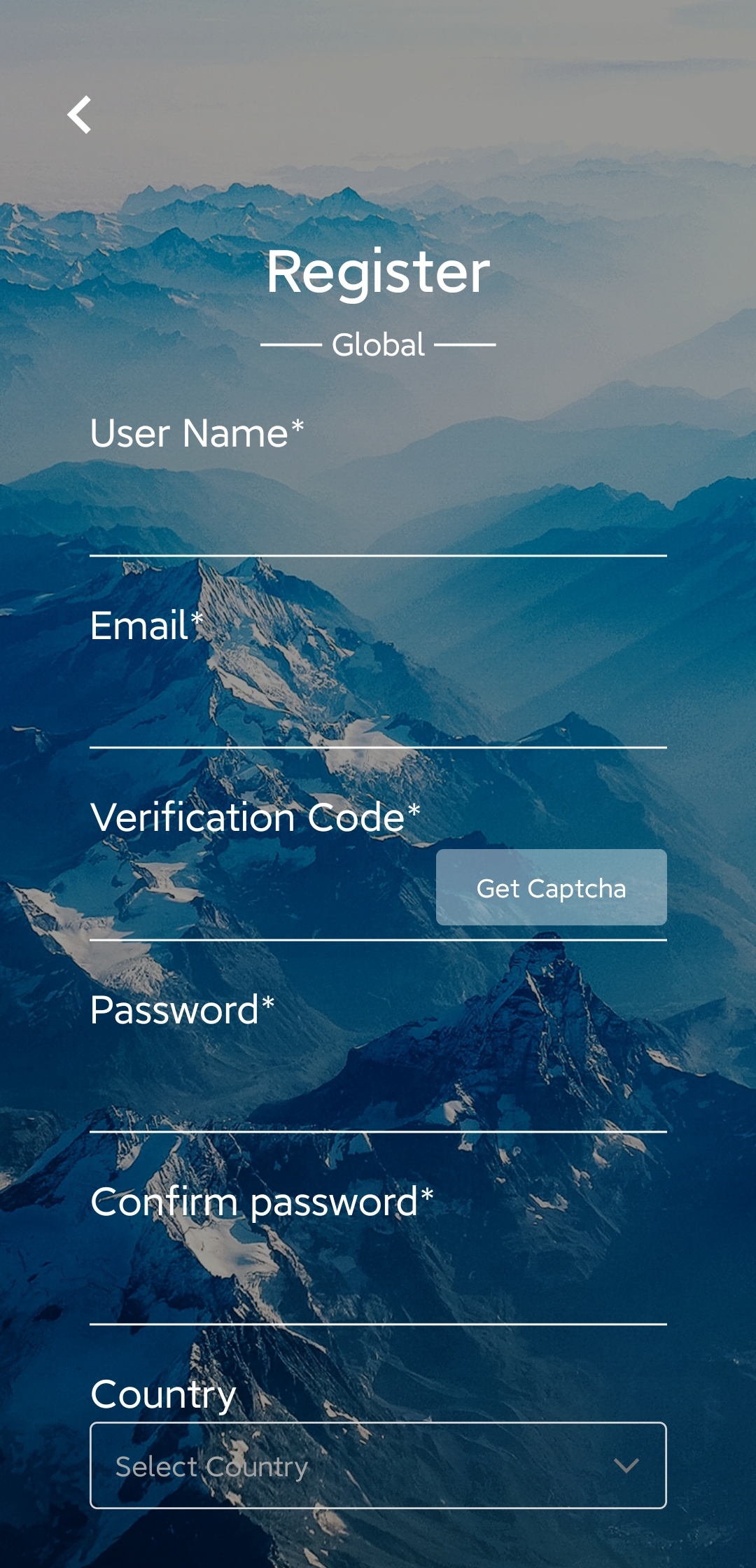
Los campos con * son campos obligatorios, y aquellos sin * pueden llenarse opcionalmente.
Verificación de cobertura de red LoRaWAN
Estamos usando la red LoRaWAN aquí. Por lo tanto, es necesario verificar si estás dentro de la cobertura de red LoRaWAN de Helium o TTN (The Things Network).
Si no tienes cobertura, puedes usar cualquier gateway alimentado por Helium/ TTN para enviar los datos del sensor a la nube.
- SenseCAP M1 LoRaWAN Indoor Gateway o SenseCAP M2 LoRaWAN Indoor Gateway o cualquier otro gateway habilitado para Helium para Helium.
- SenseCAP Outdoor LoRaWAN Gateway u otro gateway habilitado para TTN para TTN
Comenzando
Podemos comenzar ahora.
1. Conectar Sensor Grove al SenseCAP S2110 Sensor Builder
- Paso 1: Desatornilla los cuatro tornillos en la tapa del SenseCAP S2110 Sensor Builder y abre la tapa

- Paso 2: Retira la tapa roscada

- Paso 3: Pasa el cable incluido a través de la tapa hacia el SenseCAP S2110 Sensor Builder

- Paso 4: Conecta los cables del cable en el terminal de tornillo como sigue

- Paso 5: Coloca un sensor Grove dentro del SenseCAP S2110 Sensor Builder y atorníllalo.
Grove con 2 agujeros (ej: Grove - Light Sensor v1.2)

Grove con 3 agujeros (Grove Temperature and Barometer Sensor (BMP280))

-
Paso 6: Conecta el cable Grove al sensor Grove y al conector Grove en la placa del SenseCAP S2110 Sensor Builder
-
Paso 7: Cierra la tapa y atorníllala de vuelta

- Paso 8: Aprieta la tapa roscada y asegúrala en su lugar

2. Conectar SenseCAP S2110 Sensor Builder al SenseCAP Data Logger
- Paso 1: Desatornilla los tres tornillos en el registrador de datos

- Paso 2: Retira la cubierta inferior y saca la PCBA interior hasta que los terminales de tornillo sean accesibles. No necesitas sacar toda la placa

- Paso 3: Retira la tapa roscada desenroscando en dirección contraria a las agujas del reloj

- Paso 4: Pasa el cable incluido a través de la tapa roscada y la cubierta inferior

- Paso 5: Conecta los cables del cable en el terminal de tornillo como sigue
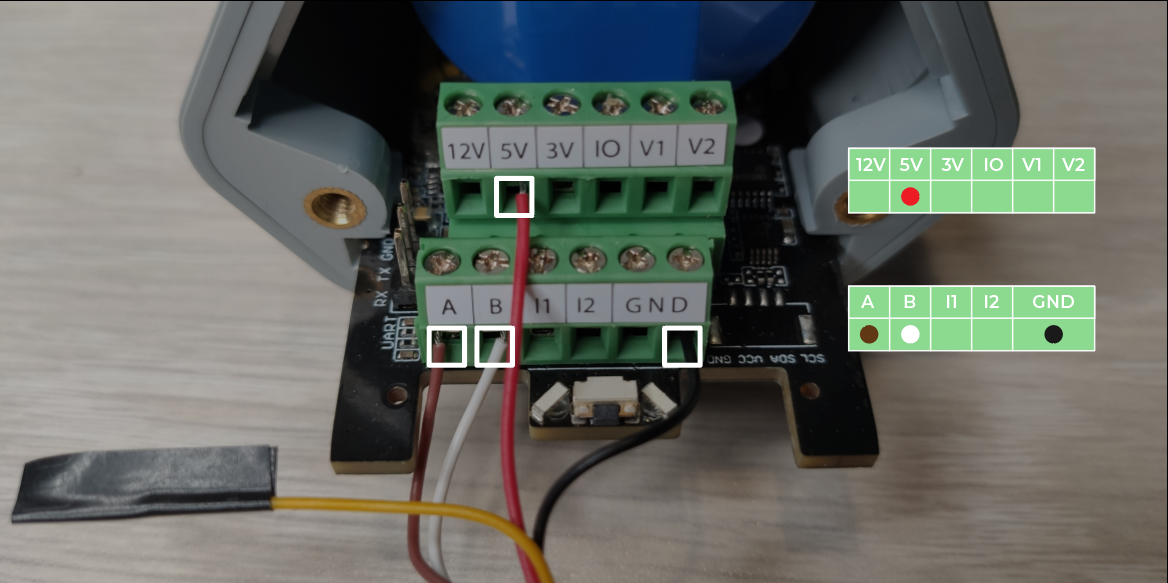
Dado que hay 5 cables dentro del cable y solo estamos usando 4, es mejor pegar con cinta el cable extra para evitar contactos accidentales con los terminales de tornillo
- Paso 6: Vuelve a colocar la unidad de hardware dentro de la carcasa, ciérrala desde la cubierta inferior y atorníllala de vuelta

- Paso 7: Aprieta la tapa roscada y asegura el cable en su lugar

Una vez que todas las conexiones estén hechas para el SenseCAP S2110 Sensor Builder y el Data Logger, debería verse como abajo:

3. Conectar a SenseCAP Cloud vía aplicación SenseCAP Mate
- Paso 1: Abre la aplicación SenseCAP Mate e inicia sesión en tu cuenta SenseCAP ingresando tu email y contraseña registrados y haciendo clic en los botones Iniciar sesión
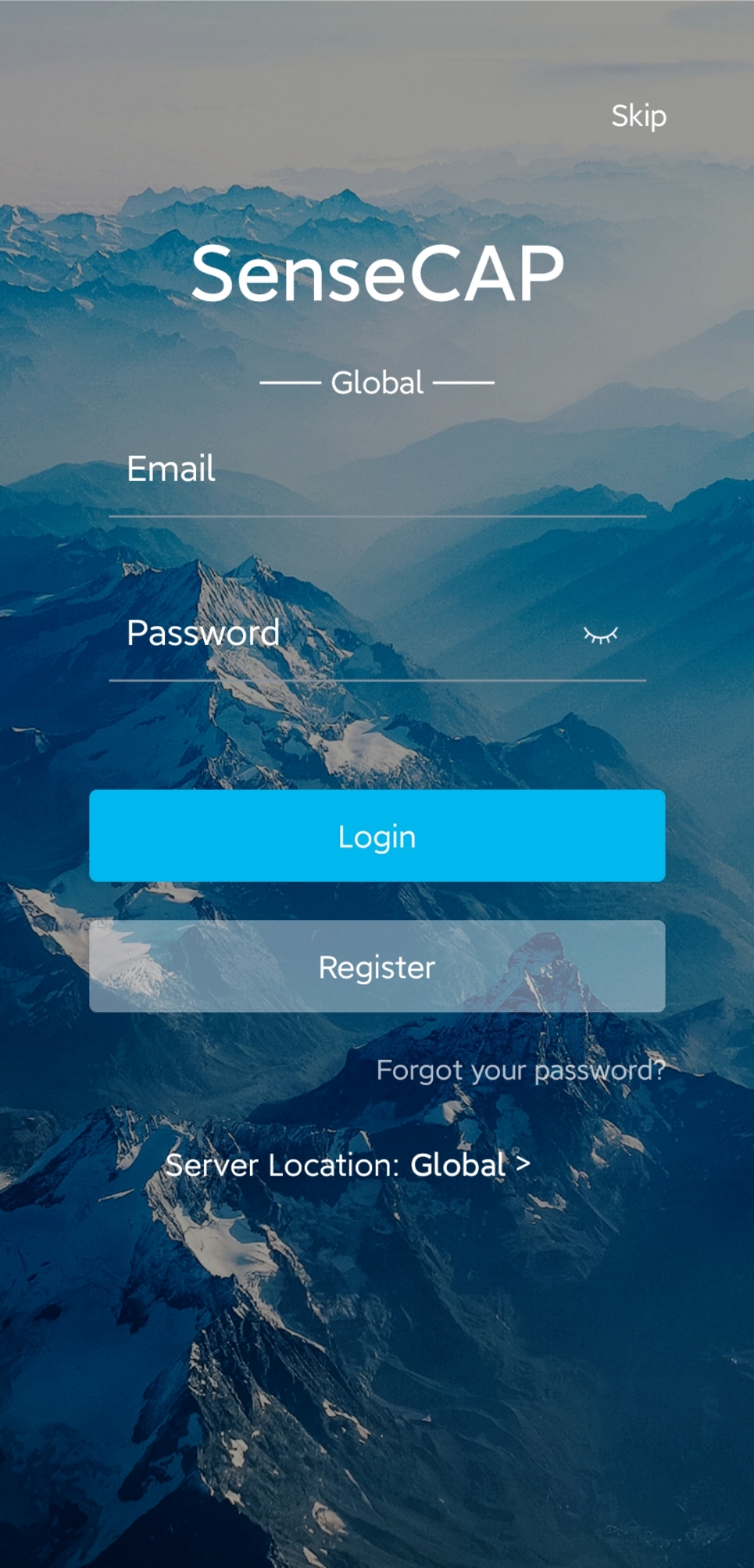
Mantén la Ubicación del Servidor como Global, que es la predeterminada
a. Actualizar Firmware del Data Logger
- Paso : Bajo la página Config, selecciona S2100 Data Logger
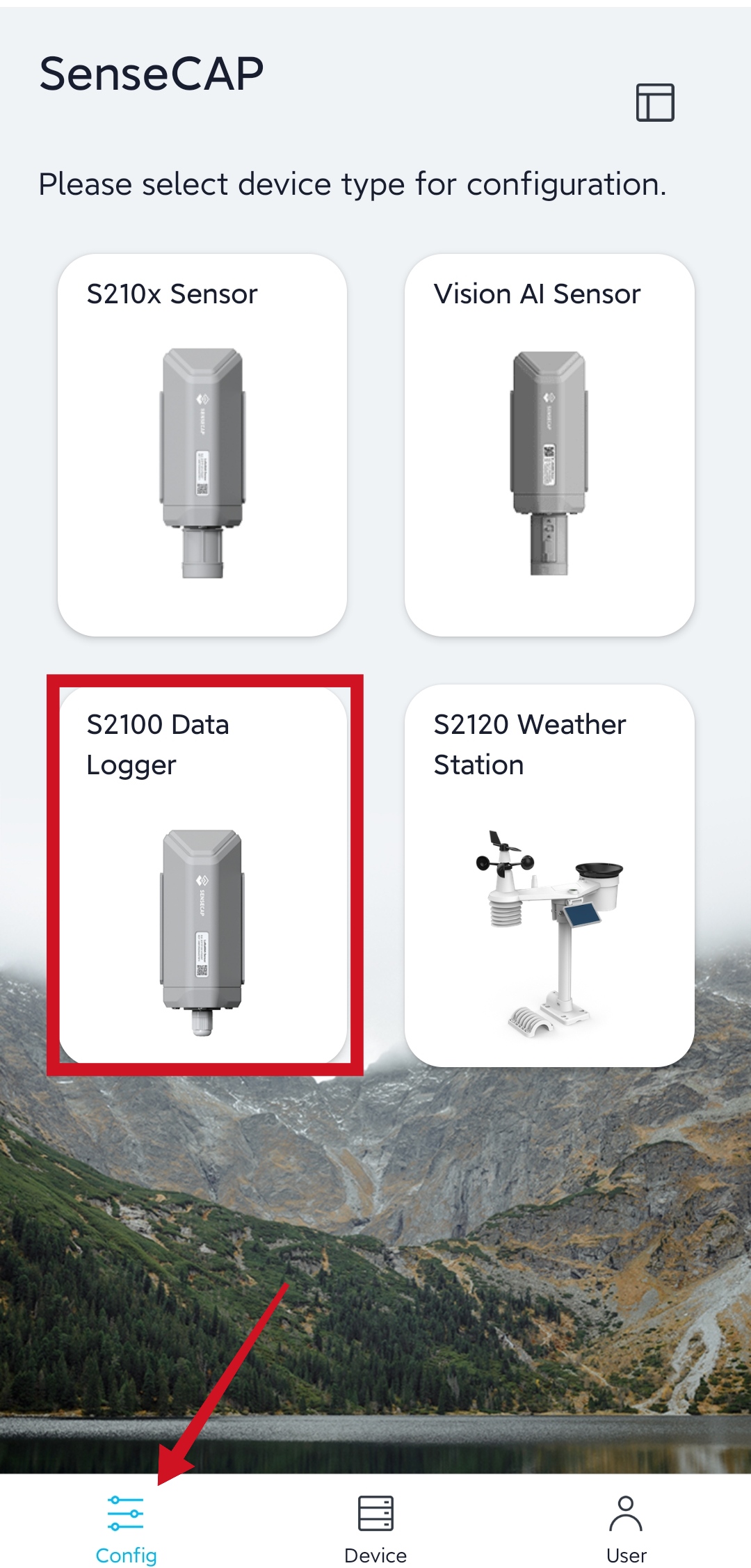
- Paso 2: Presiona y mantén presionado el botón de configuración en el SenseCAP Data Logger durante 3 segundos para entrar al modo de emparejamiento bluetooth

Si entra al modo de emparejamiento bluetooth, un LED verde comenzará a parpadear

- Paso 3: Haz clic en Update

- Paso 4: Ahora te pedirá que actives los servicios de ubicación. Haz clic en GO TO para abrir la página de servicios de ubicación en tu teléfono
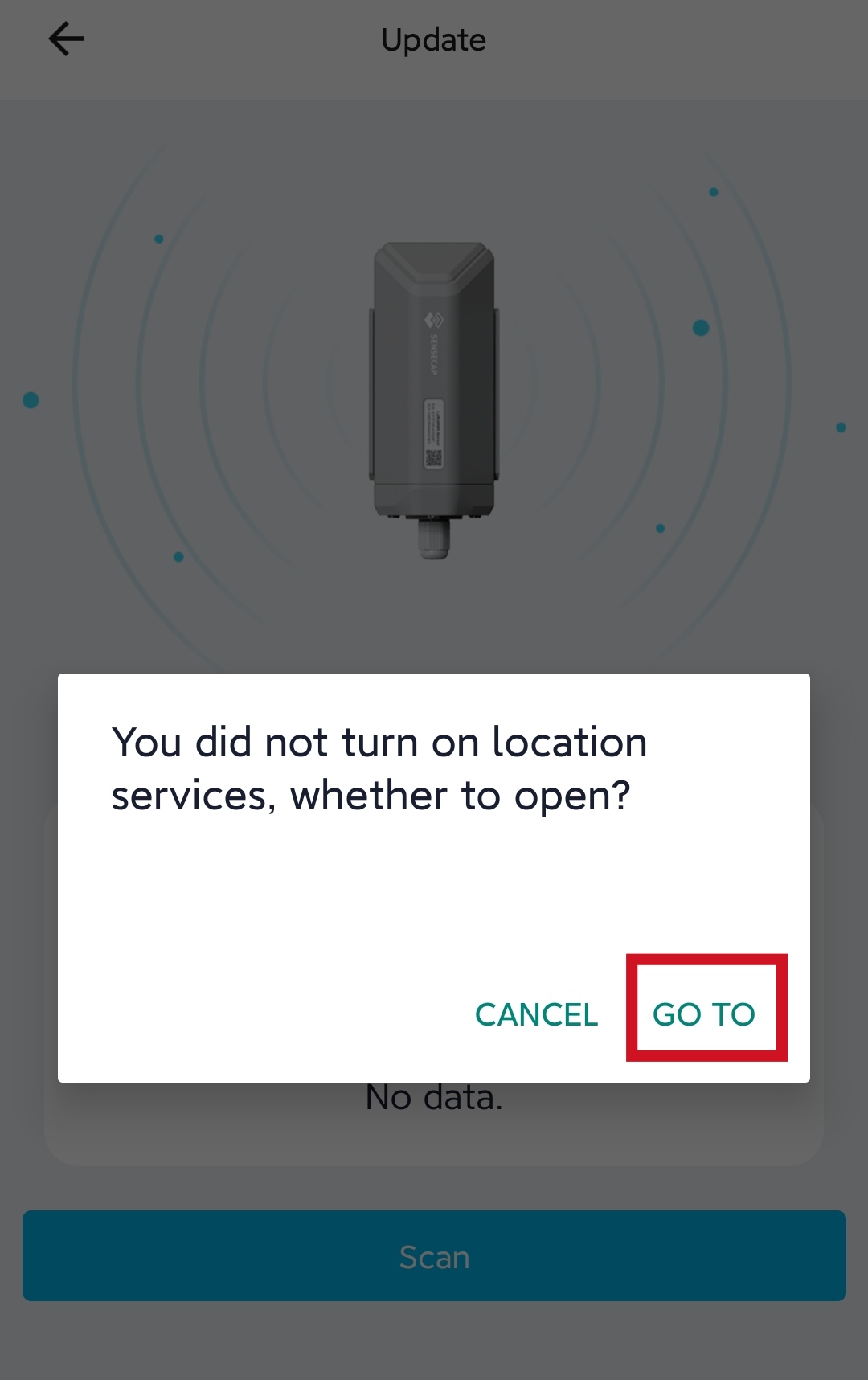
- Paso 5: Activa los servicios de ubicación. Se verá de la siguiente manera para Android
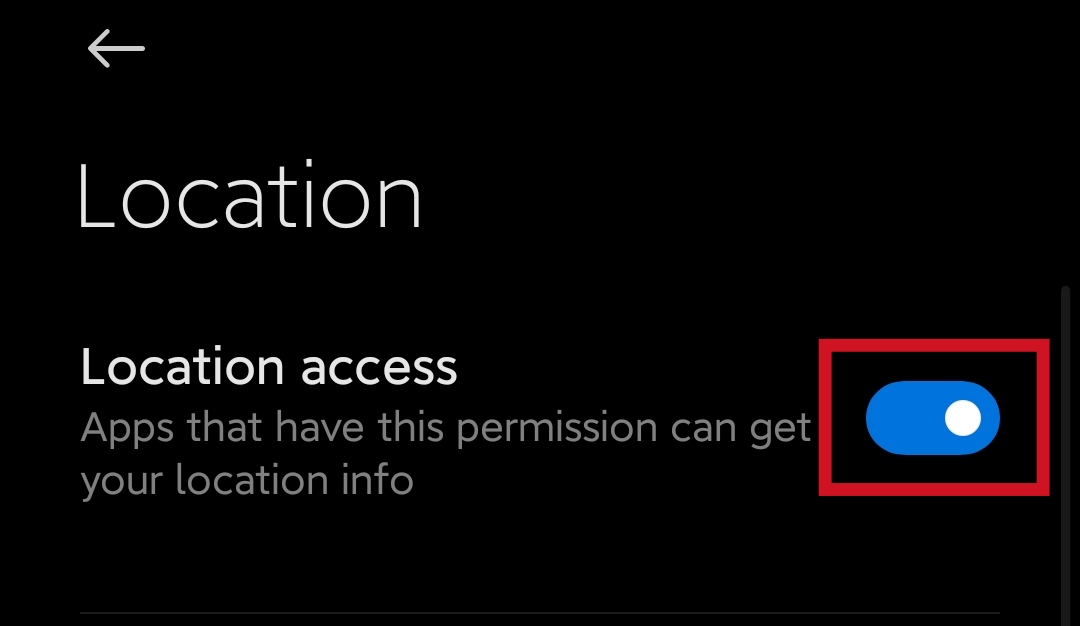
- Paso 6: Regresa a la aplicación SenseCAP Mate y haz clic en Scan
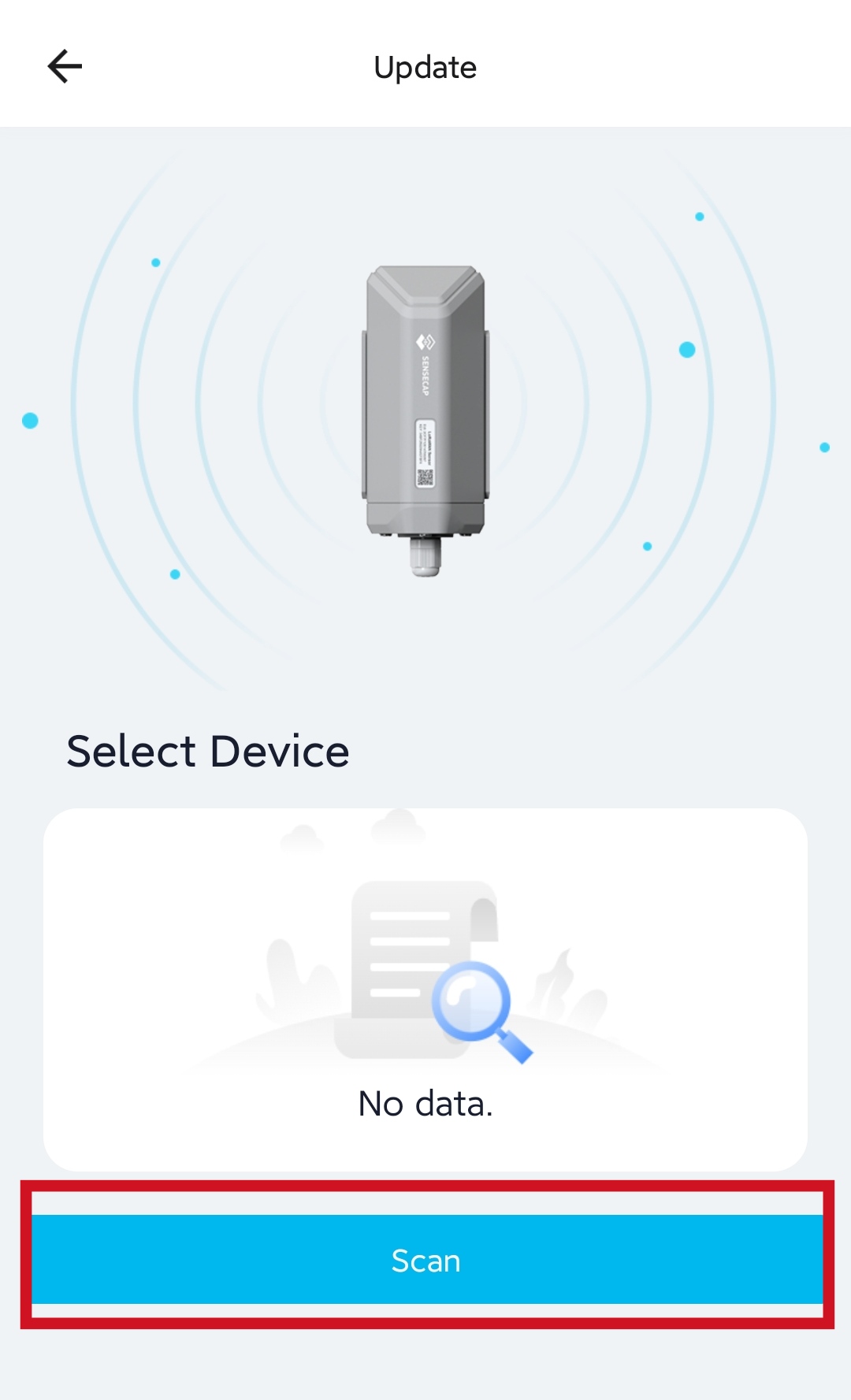
Ahora comenzará a escanear los registradores de datos SenseCAP cercanos
- Paso 7: Haz clic en el dispositivo descubierto
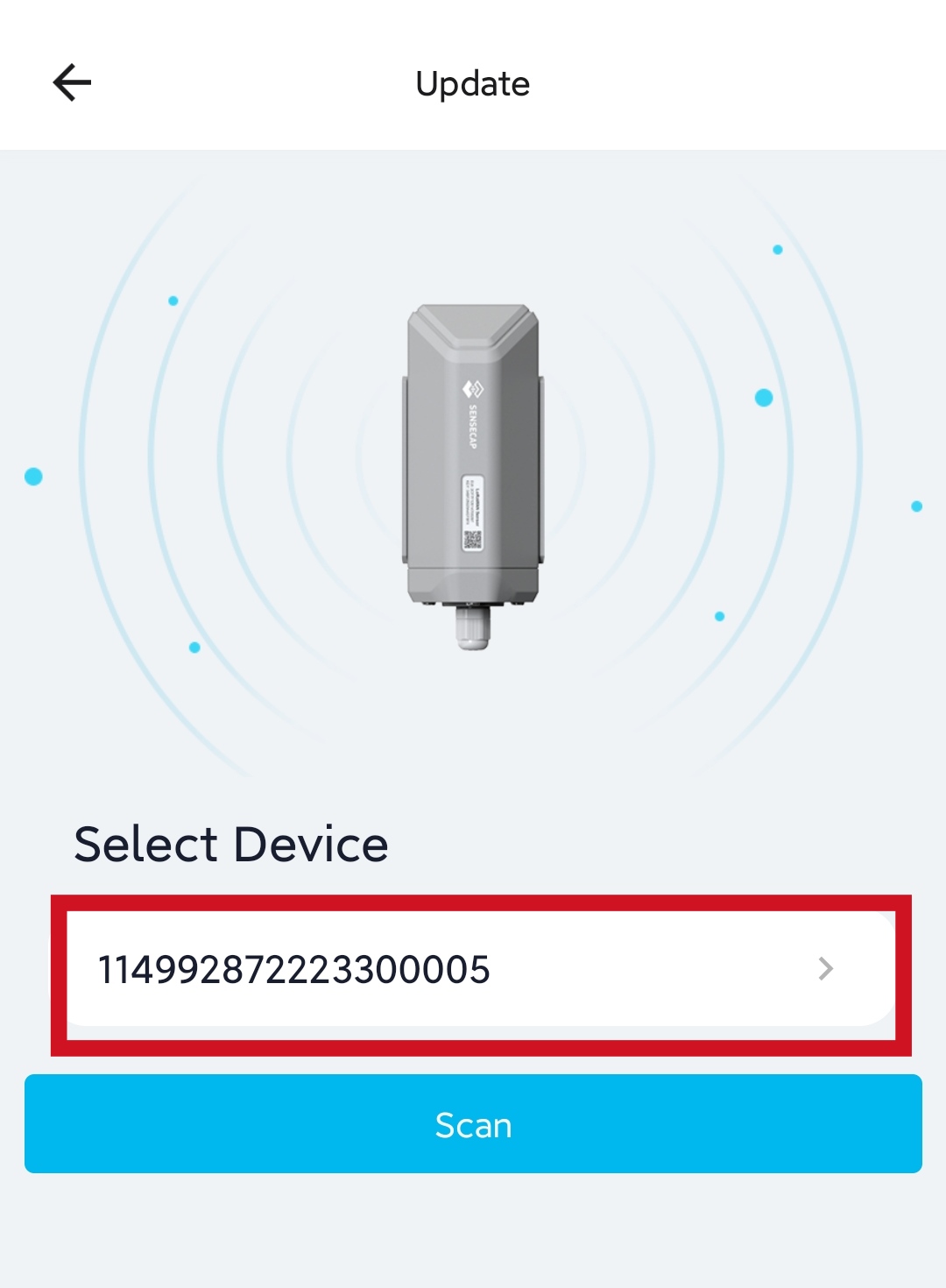
- Paso 8: Si hay una actualización disponible, haz clic en Get Updates para actualizar a la última versión. Después de actualizar a la última versión o si dice The device is already running the latest firmware, regresa a la página de configuración anterior
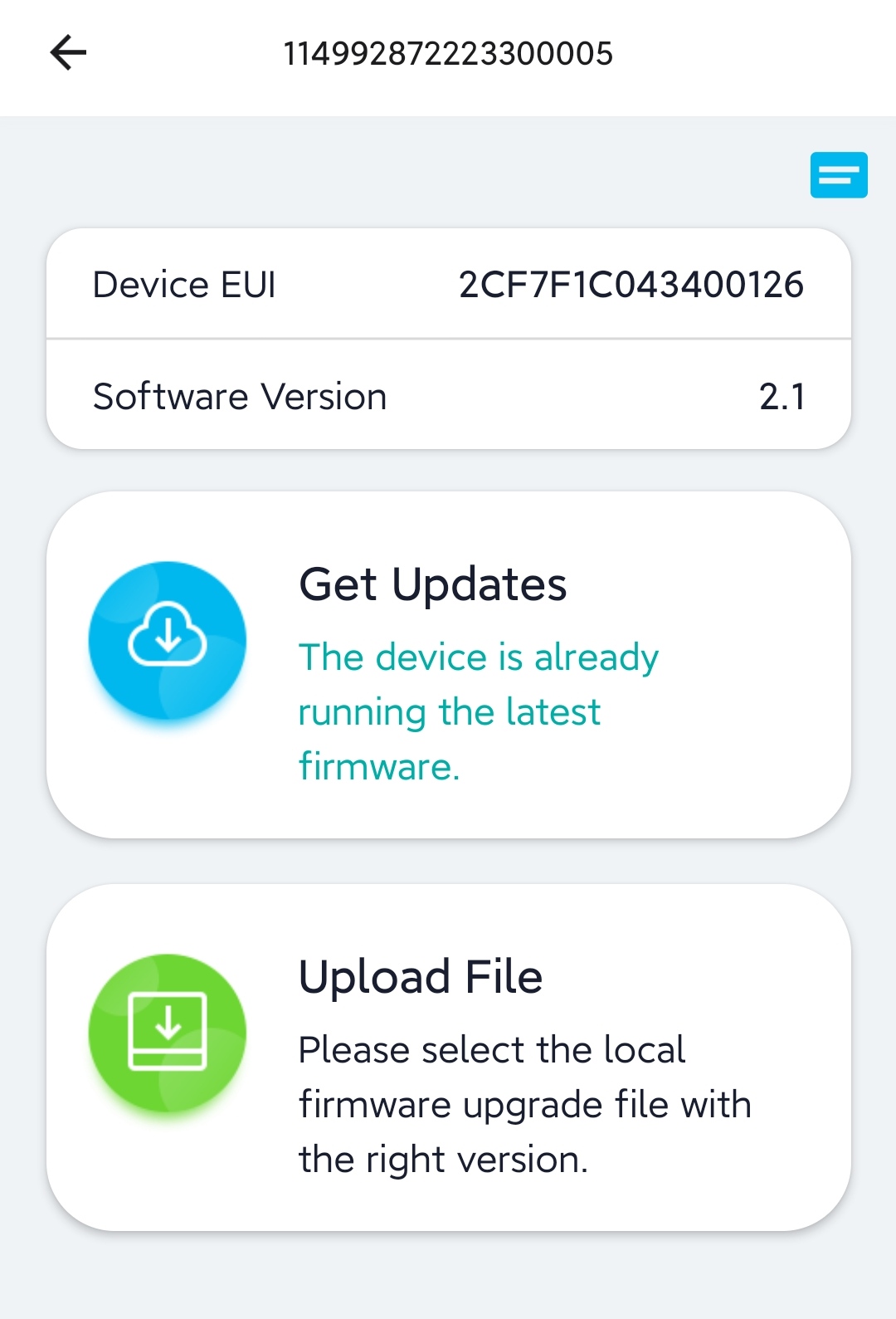
b. Configurar Ajustes para la Comunicación entre el Registrador de Datos y el SenseCAP S2110 Sensor Builder
- Paso 1: Entra en modo de emparejamiento bluetooth en el Registrador de Datos nuevamente y haz clic en Setup
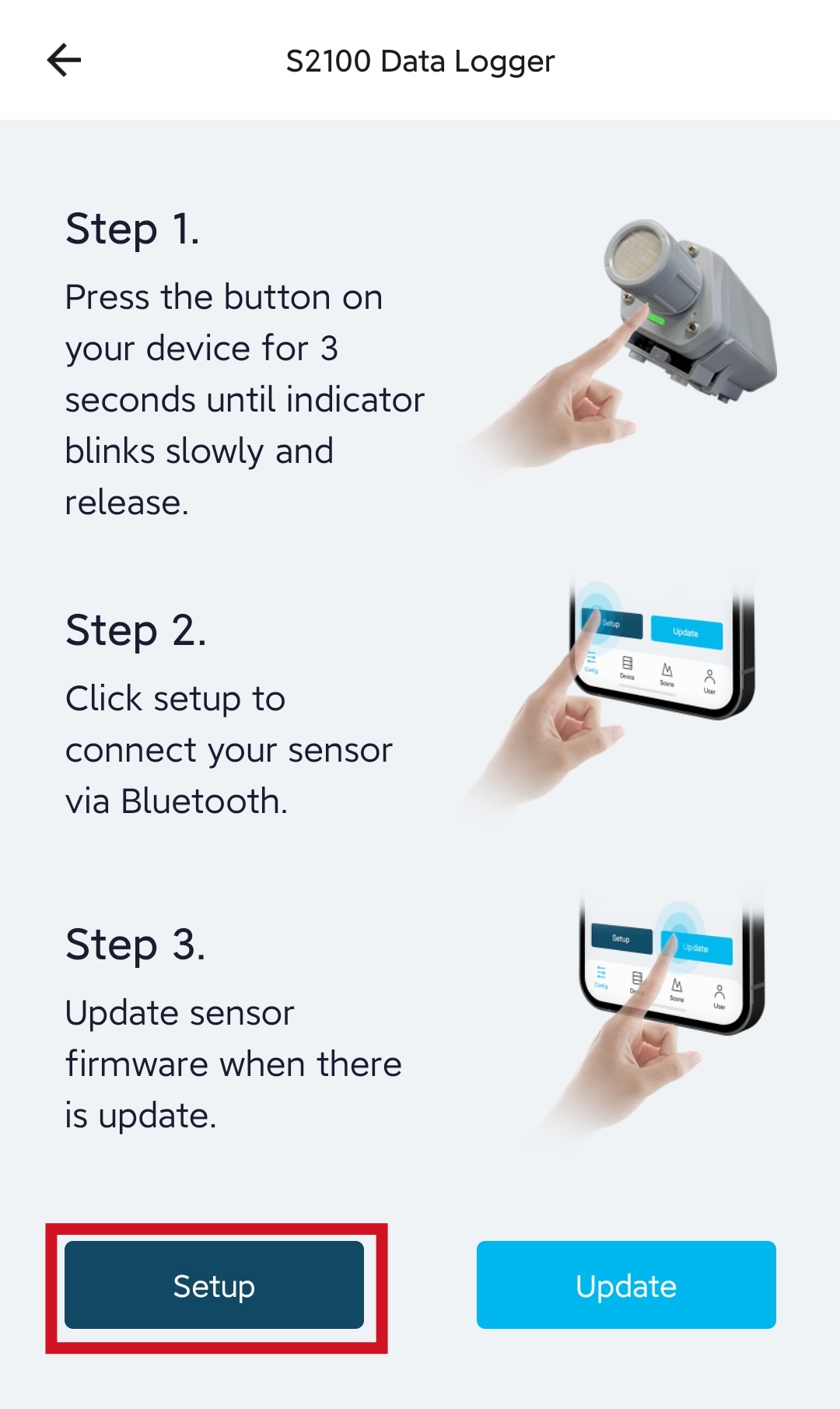
- Paso 2: Haz clic en el dispositivo encontrado
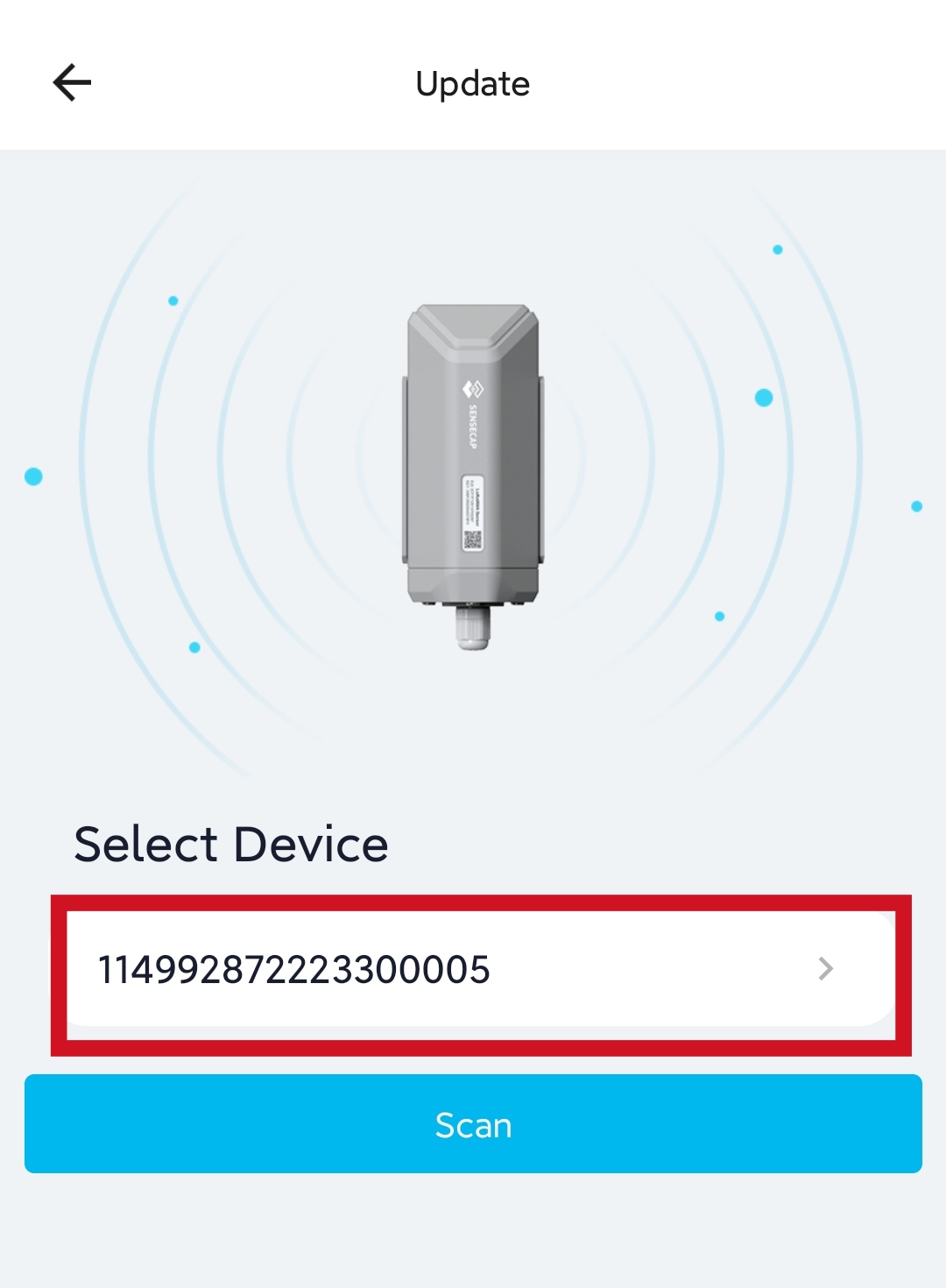
Se abrirá una página con información útil bajo General
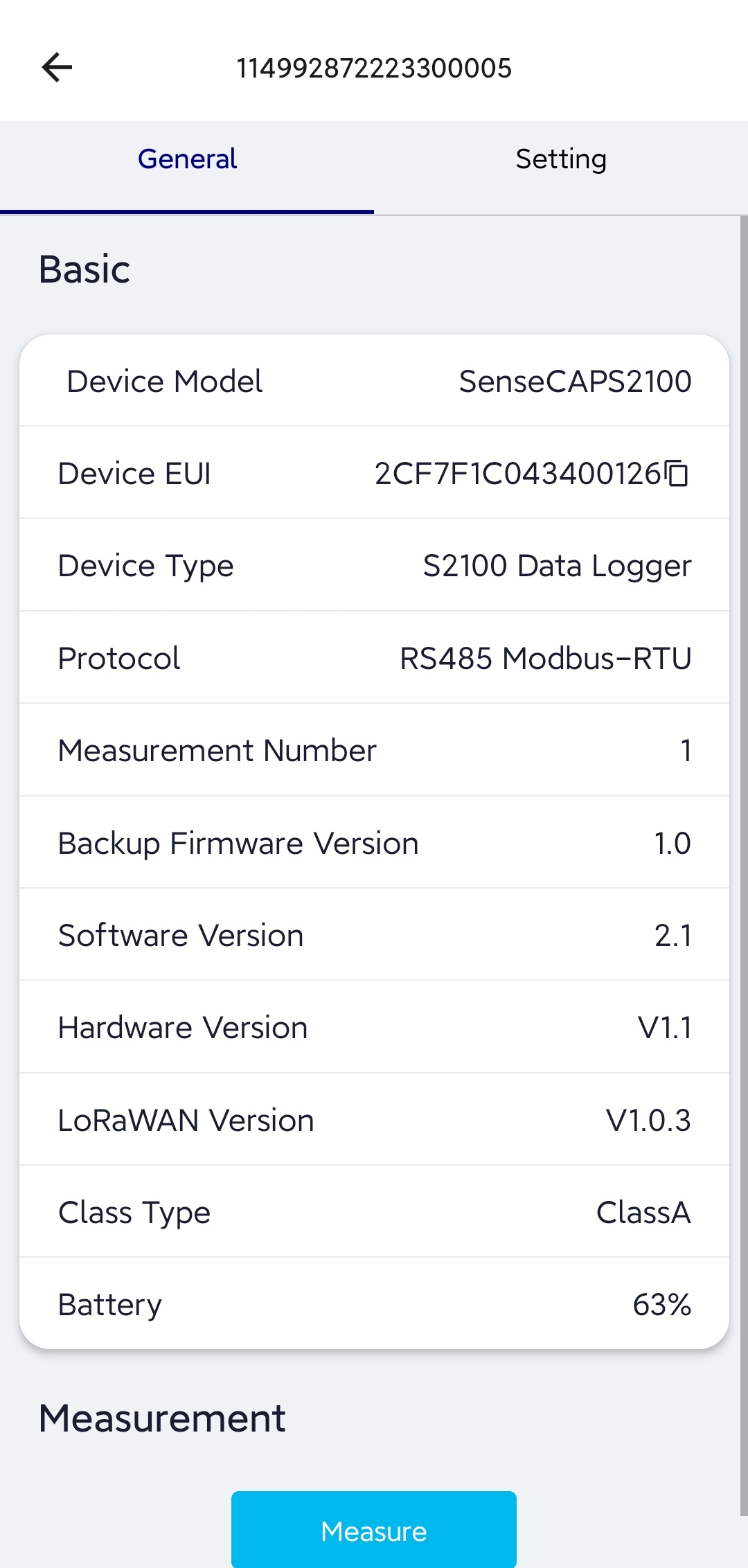
- Paso 3: Ve a la página Setting y bajo Basic Setting, elige la plataforma como SenseCAP for the Things Network o SenseCAP for Helium
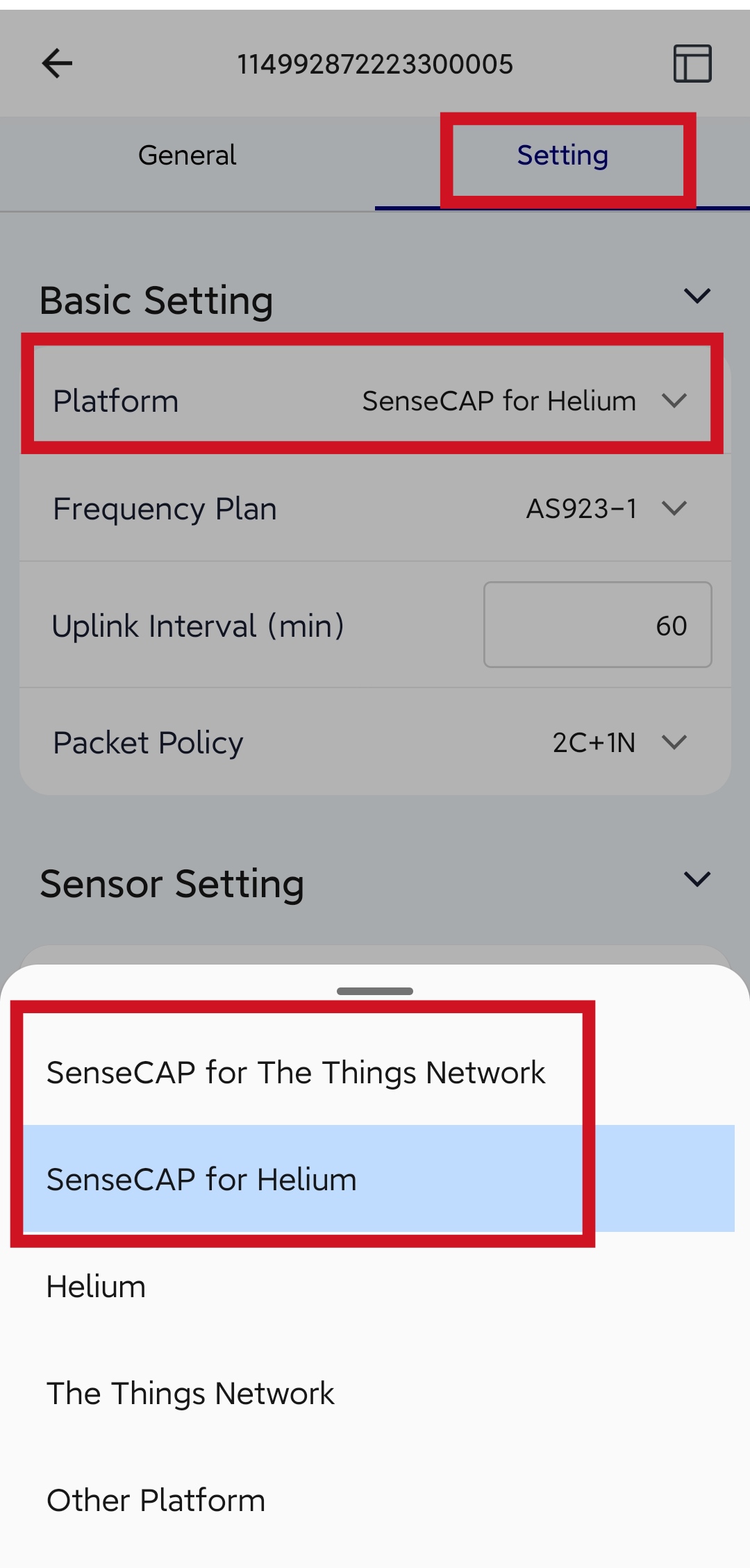
Nota: También puedes elegir otras, pero en ese caso, no podrás usar la plataforma SenseCAP
- Paso 4: Elige el Frequency Plan, Uplink interval y Packet Policy
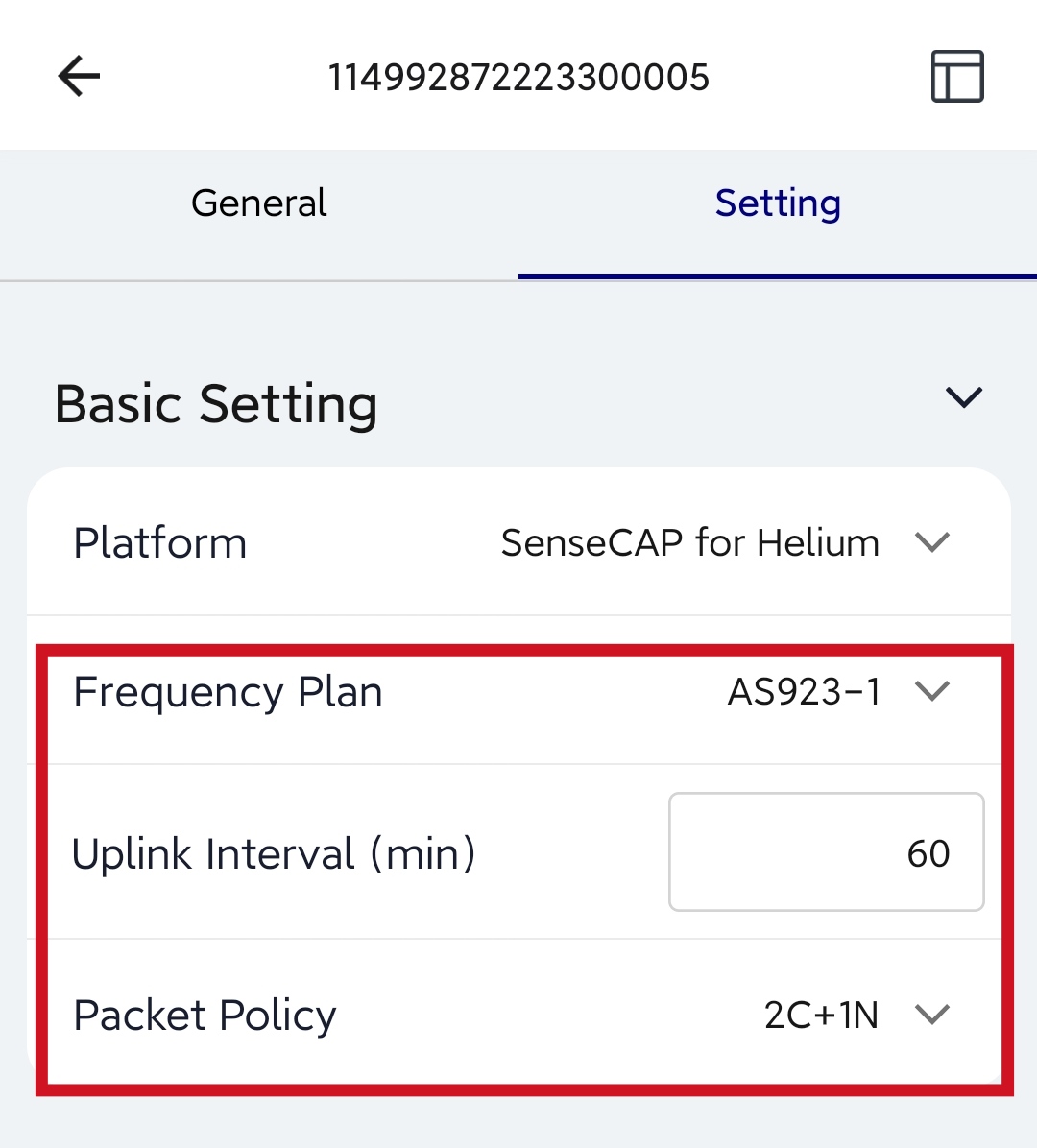
La Política de Paquetes predeterminada es 2C+1N y la tabla a continuación explica más sobre esta y otras
| Parámetro | Descripción |
|---|---|
| 2C+1N (predeterminado) | 2C+1N (2 paquetes de confirmación y 1 sin confirmación) es la mejor estrategia, el modo puede minimizar la tasa de pérdida de paquetes, sin embargo el dispositivo consumirá la mayor cantidad de paquetes de datos en TTN, o créditos de datos en la red Helium. |
| 1C | 1C (1 confirmación) el dispositivo dormirá después de obtener 1 paquete de confirmación recibido del servidor. |
| 1N | 1N (1 sin confirmación) el dispositivo solo envía el paquete y luego comienza a dormir, sin importar si el servidor recibió los datos o no. |
- Paso 5: Bajo Sensor Setting, completa de la siguiente manera
| Parámetro | Descripción |
|---|---|
| Protocol | RS485 Modbus RTU |
| Baud Rate | Velocidad de baudios de comunicación con el sensor. Selecciona 9600 aquí. |
| Modbus Address | Dirección esclava del sensor. El rango es de 1 a 247. Ingresa 1 aquí. |
| Power Type | Alimentación periódica: Alimenta el sensor antes de la recolección de datos, y apaga el sensor después de la recolección de datos. Este modo reduce el consumo de energía y aumenta la vida útil de la batería. Siempre encendido: Selecciona este modo cuando el sensor necesite alimentación constante. Generalmente, se usa una fuente de alimentación externa de 12V DC. Si se alimenta solo con baterías, puede no funcionar por mucho tiempo. Selecciona periodic power aquí. |
| Power Voltage | Selecciona el voltaje de alimentación al sensor. Soporta 3V/5V/12V. Selecciona 5V aquí. |
| Sensor Warm-up Time | El tiempo de calentamiento denota la cantidad de tiempo que tarda el sensor en alcanzar su mayor precisión o nivel de rendimiento una vez que se ha aplicado el suministro de voltaje. Esto depende de cada sensor. El sensor de Oxígeno Grove (MIX8410) y el Sensor de CO2 y Temperatura y Humedad Grove (SCD41) necesitan un tiempo de calentamiento de 5s, lo que significa que necesitas ingresar 5000 dentro de la caja. Los otros sensores Grove soportados por el SenseCAP S2110 Sensor Builder en este momento solo necesitan 0ms de tiempo de calentamiento. |
| Response Timeout | Después de que el Registrador de Datos inicia una solicitud de lectura de datos al sensor, espera el tiempo de espera para una respuesta. Si se excede este tiempo, el comando se reenviará. Ingresa 1 aquí, lo que significa 100ms. |
| Startup Time | El tiempo que el sensor puede comunicarse desde el encendido hasta comunicarse con Modbus. Ingresa 20 aquí, lo que significa 2000ms=2s |
Una página de configuración completada se puede ver a continuación
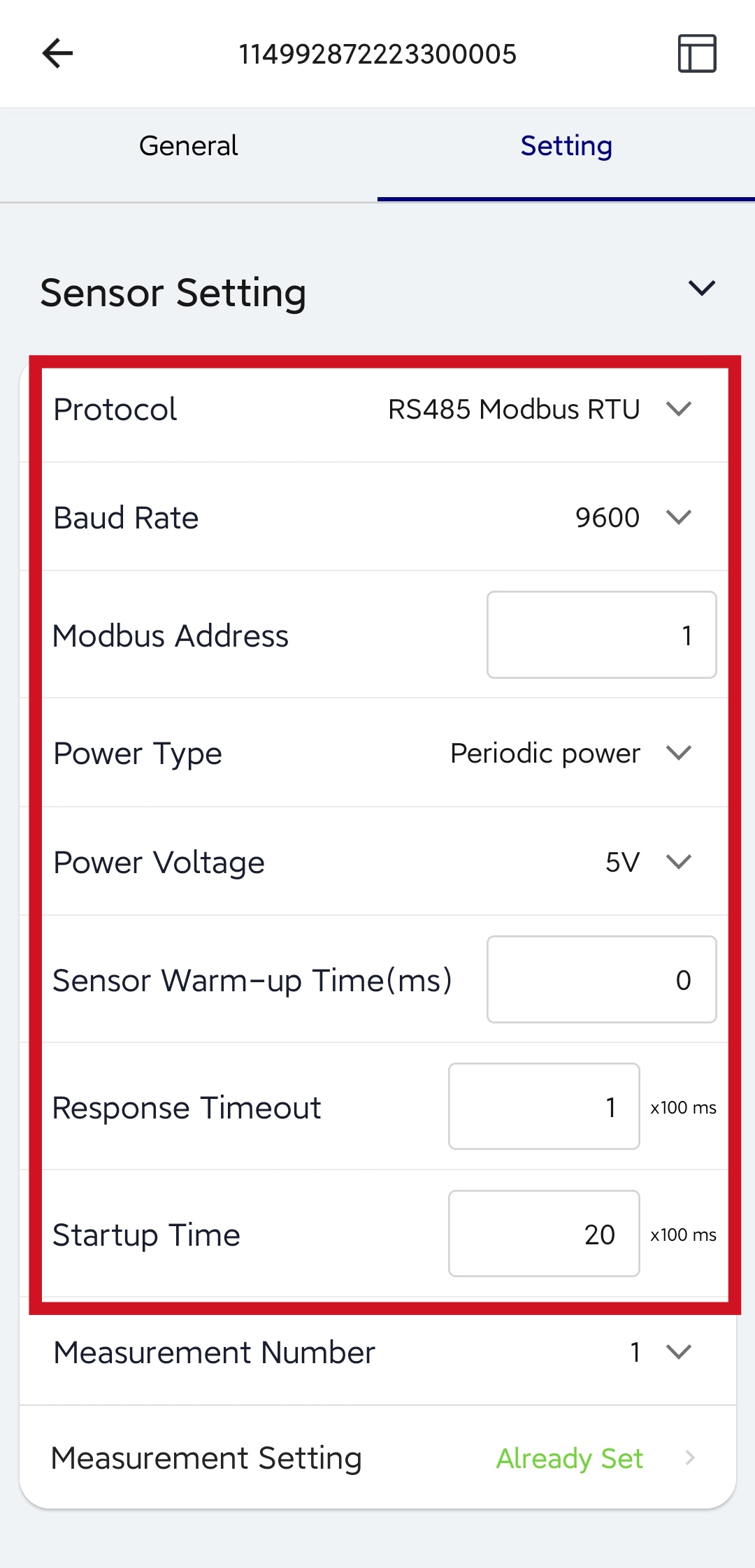
- Paso 6: Para el Measurement Number, consulta la tabla a continuación según el sensor específico.
| Nombre del Sensor Grove | Número de Medición |
|---|---|
| Grove - Light Sensor v1.2 | 1 |
| Grove - Flame Sensor | 1 |
| Grove - Oxygen Sensor (MIX8410) | 1 |
| Grove - CO2 & Temperature & Humidity Sensor (SCD41) | 3 |
| Grove - Sunlight sensor (SI1151) | 3 |
| Grove Temperature and Barometer Sensor (BMP280) | 3 |
SenseCAP Data Logger puede recopilar de 0 a 10 mediciones en modo RS485.
- Paso 7: Después de especificar el Número de Medición, necesitas completar la Configuración de Mediciones. Aquí elegiremos un Grove - Light Sensor v1.2. Para este sensor, solo necesitamos una medición, que es el nivel de luz. Selecciona 1 para el Número de Medición y haz clic en Configuración de Medición
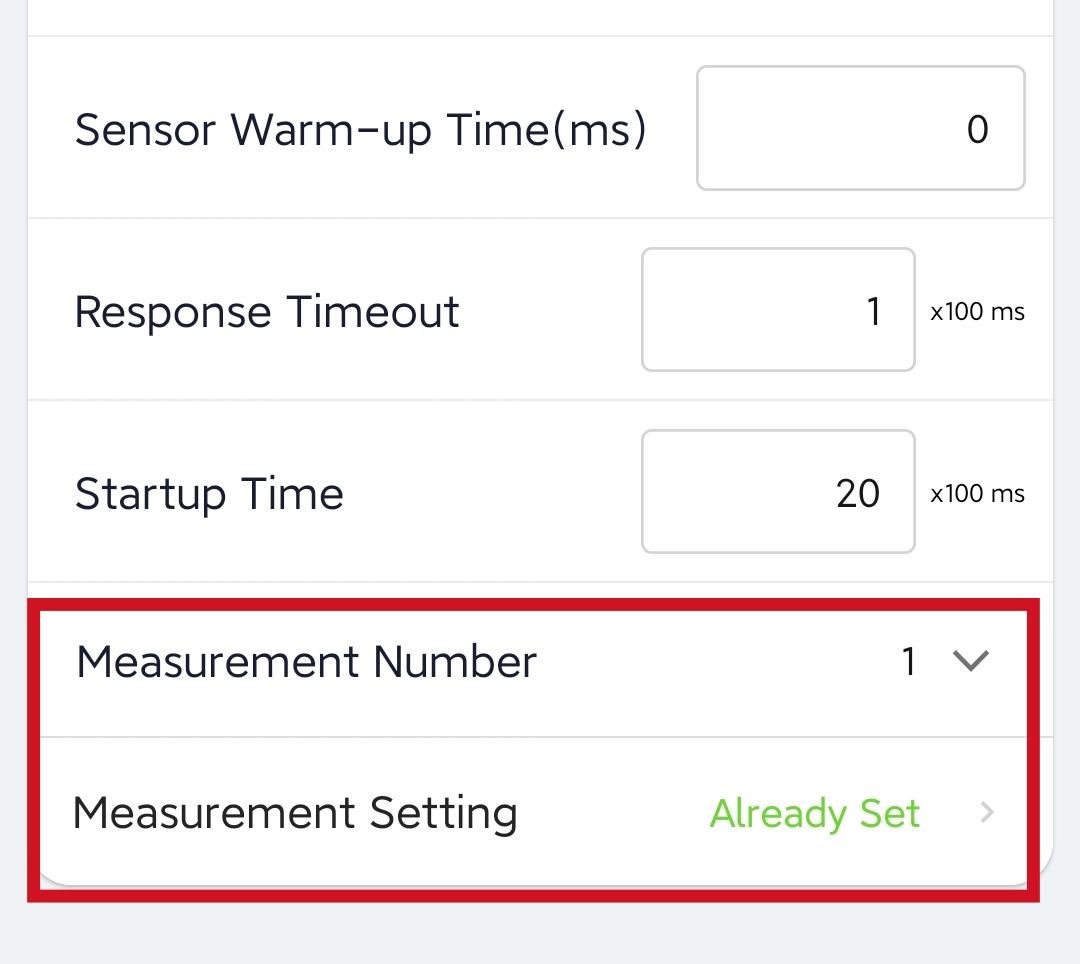
- Paso 8: En Configuración de Medición haz clic en Medición1
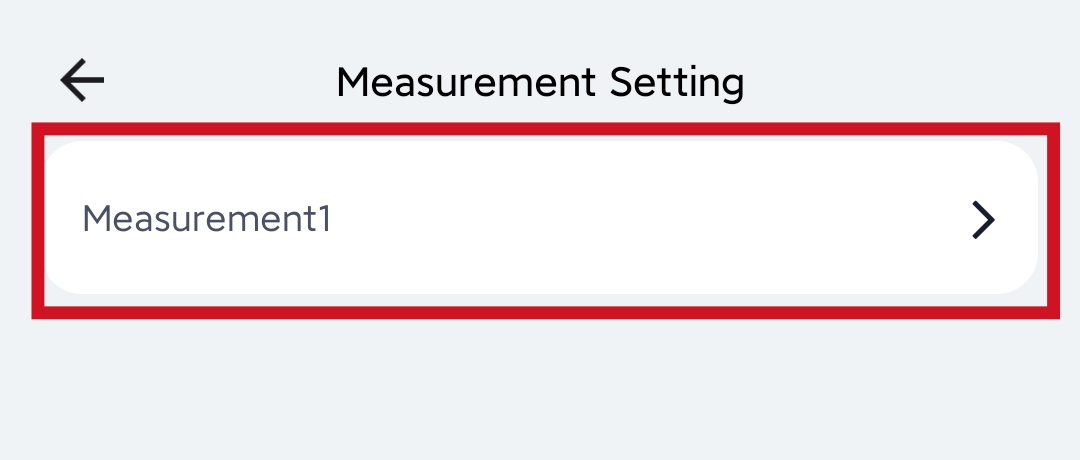
Si usas el Grove - CO2 & Temperature & Humidity Sensor (SCD41) necesitamos tres mediciones, que son los niveles de temperatura, humedad y CO2. Selecciona 3 para el Número de Medición y haz clic en Configuración de Medición
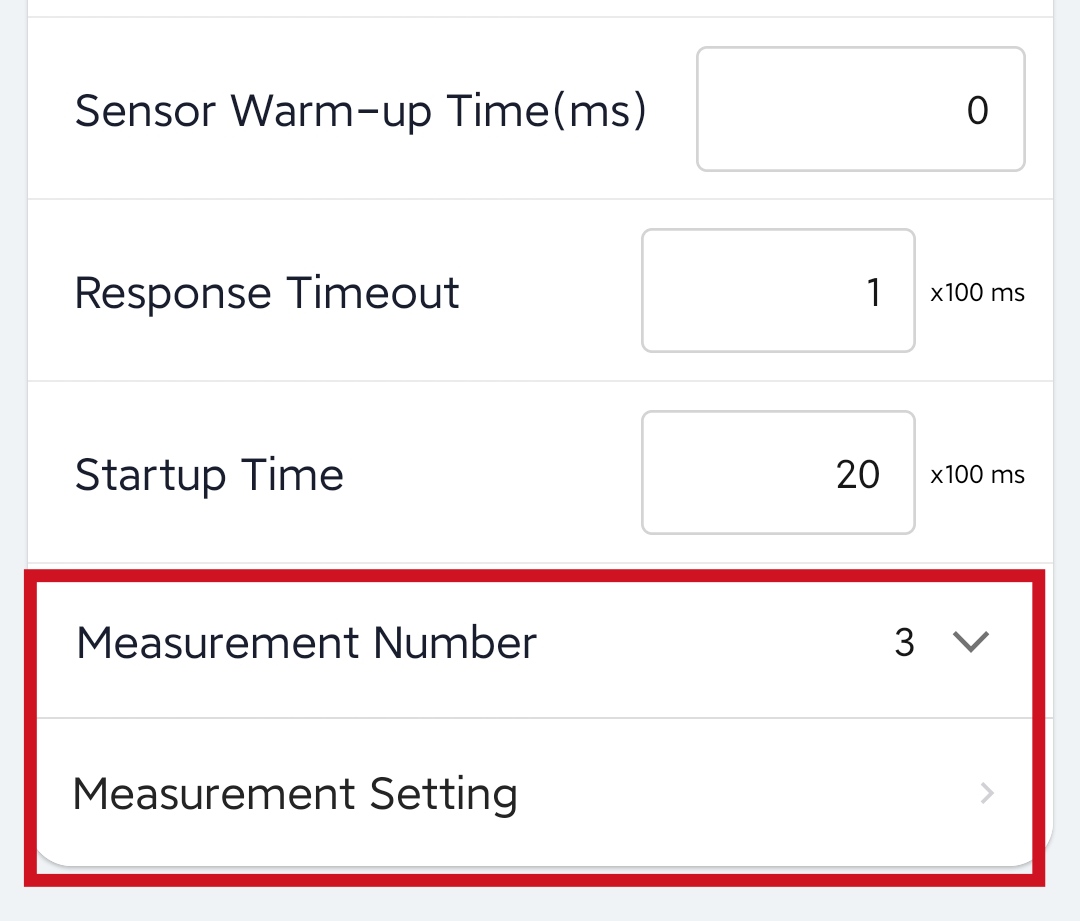
Además, aquí necesitas configurar las 3 mediciones por separado
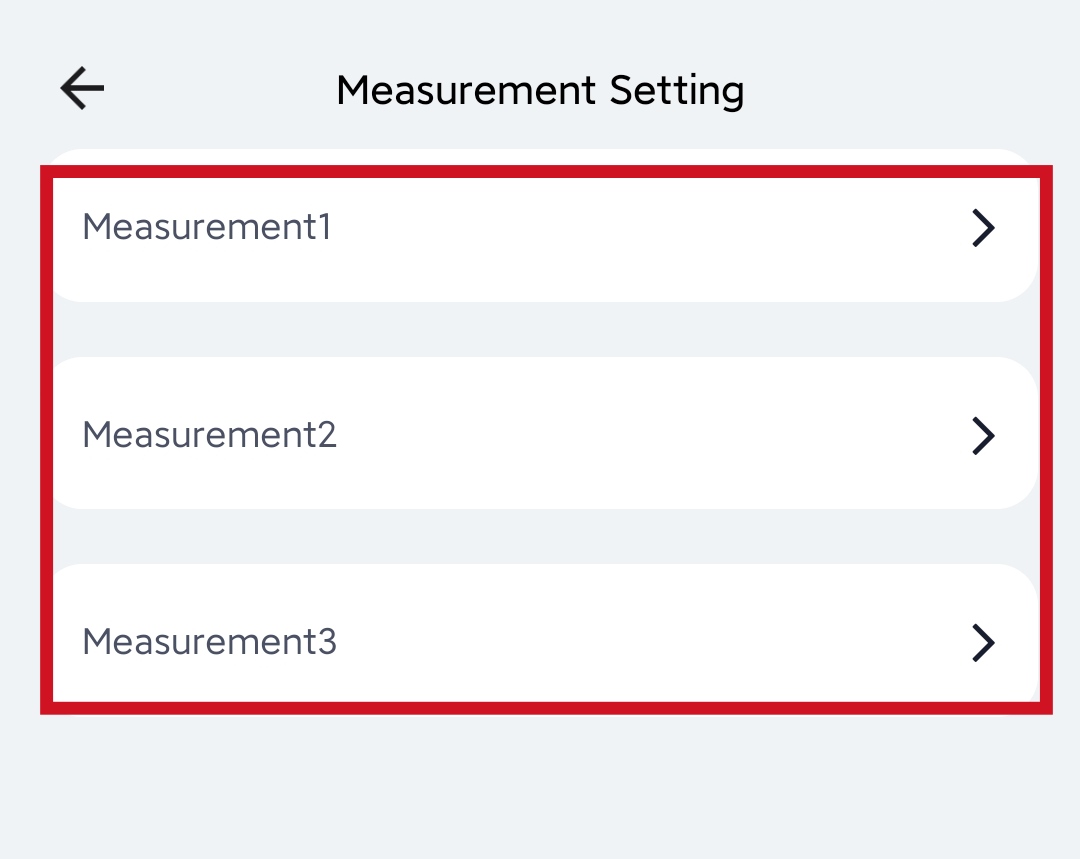
- Paso 9: Para la Dirección de Registro, consulta la tabla a continuación e ingresa el valor decimal de la dirección de registro
| Nombre del Sensor Grove | Nombre del Registro | Dirección de Registro (Hexadecimal) | Dirección de Registro (Decimal) |
|---|---|---|---|
| Grove - Oxygen Sensor (MIX8410) | Oxígeno | 0x000E | 14 |
| Presión Atmosférica | 0x0018 | 24 | |
| Altura | 0x001A | 26 | |
| Grove - Temperature Humidity Pressure Gas Sensor(BME680) | Temperatura | 0x001C | 28 |
| Presión Atmosférica | 0x001E | 30 | |
| Humedad | 0x0020 | 32 | |
| Calidad del Aire(VOC) | 0x0022 | 34 | |
| Grove - Gas Sensor V2(Multichannel) | N02 | 0x0024 | 36 |
| C2H50H | 0x0026 | 38 | |
| VOC | 0x0028 | 40 | |
| CO | 0x002A | 42 | |
| Grove - UV Sensor | Intensidad UV | 0x002C | 44 |
| Grove - Turbidity Sensor Meter V1.0 | Turbidez | 0x002E | 46 |
| Grove - TDS Sensor | TDS | 0x0030 | 48 |
| Grove - Ultrasonic Ranger | Distancia | 0x0032 | 50 |
Una dirección de registro completada para el Grove - Light Sensor v1.2 se puede ver a continuación
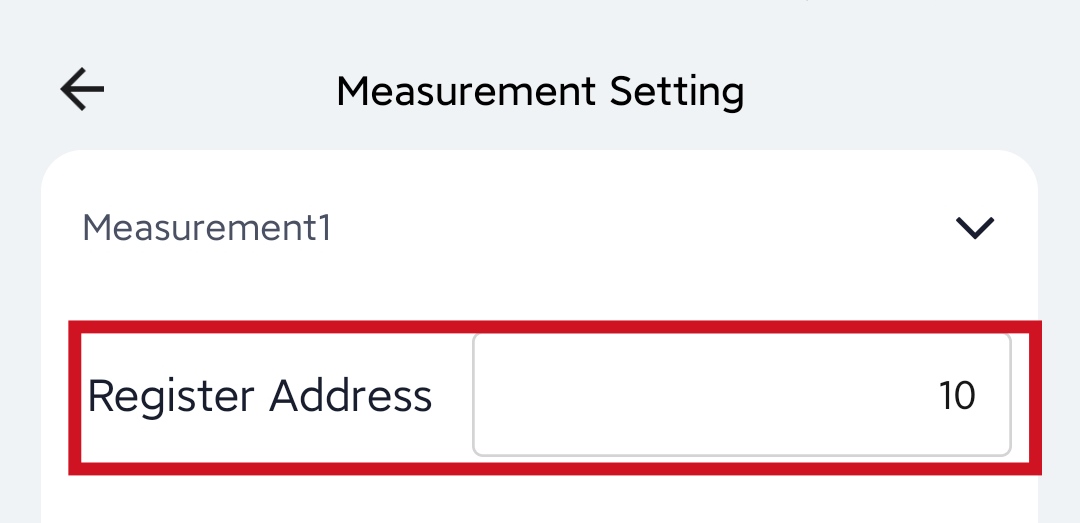
Las direcciones de registro completadas para el Grove - CO2 & Temperature & Humidity Sensor (SCD41) se pueden ver a continuación
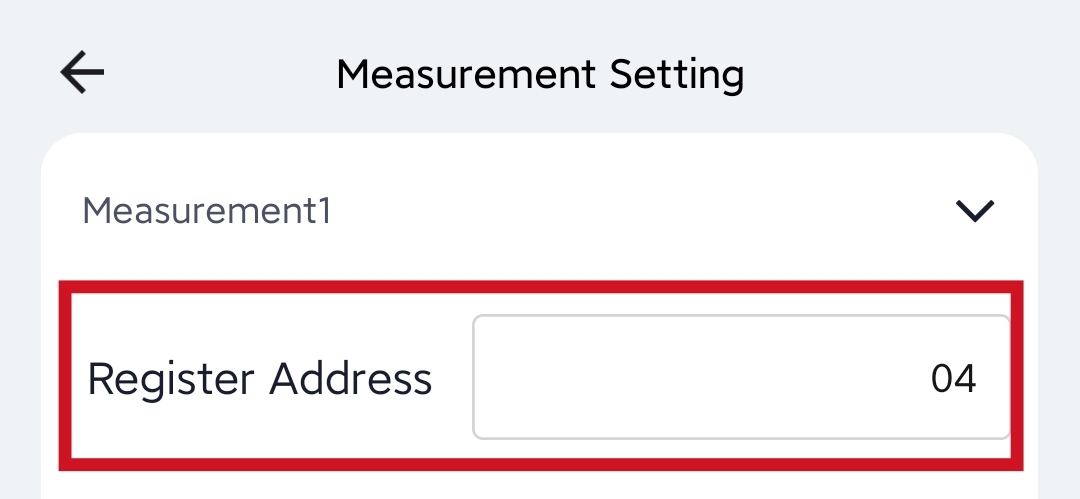
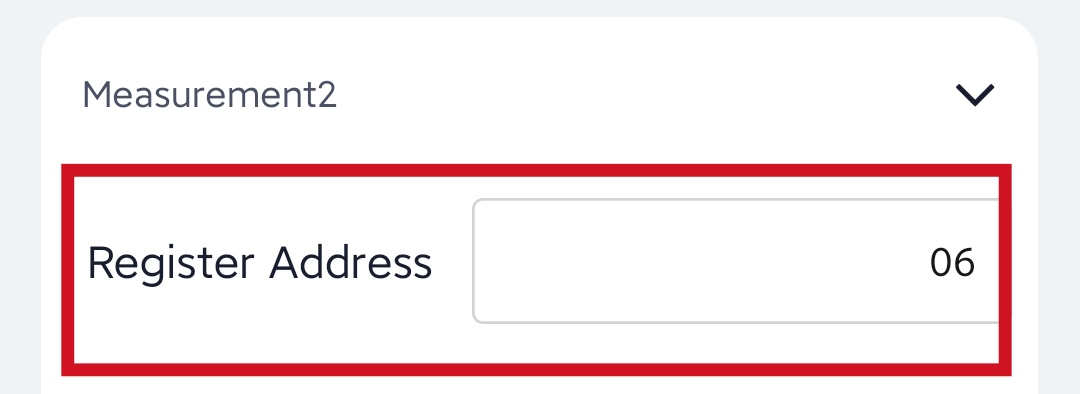
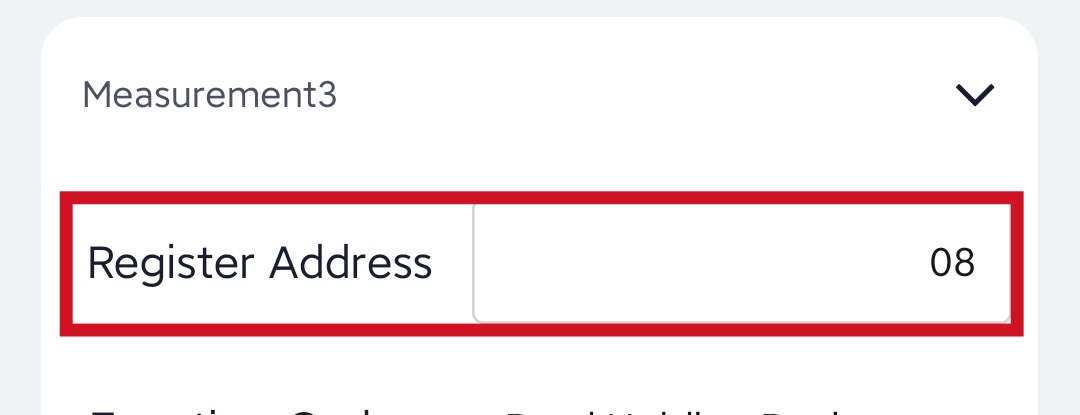
- Paso 10: El resto de las configuraciones son comunes a todos los sensores Grove y se completan de la siguiente manera
| Código de Función | Código de función Modbus. Selecciona 03 aquí |
|---|---|
| Tipo de Datos | El tipo de datos determina el número de registros leídos del sensor y cómo los datos deben analizar el valor. Selecciona Entero con signo de 32 bits, 0xABCD aquí. |
| Precisión | Precisión del valor. Puedes elegir el lugar decimal del valor de medición. Si se selecciona 1, se reserva un lugar decimal. Selecciona 2, #.## aquí. |
| Y= Ax + B | "Y": Es el valor que el Data Logger subirá. "x": Es el valor actual original. Factor A: Valores personalizados que pueden escalar hacia arriba o hacia abajo por múltiplos de la "x". Factor B: Un valor personalizado que incrementa o disminuye el valor de la "x". Al establecer los valores de A y B, puedes calcular el valor deseado. Si solo se necesitan subir valores en bruto, establece A=1 y B=0. Aquí establecemos Factor A es 0.001 y Factor B es 0. |
| Estrategia de Escritura | Esta función está habilitada solo para algunos sensores especiales y generalmente está deshabilitada por defecto. Después de leer el valor del registro, se pueden emitir instrucciones especiales al sensor, como la instrucción para vaciar el registro después de leer el registro 0. Ninguna: Desactivada por defecto. Después de Leer: Envía el comando RS485 al sensor después de leer el registro. En Datos Nuevos: Envía el comando RS485 al sensor cada 24 horas. No necesitamos estrategia de escritura así que seleccionamos Ninguna aquí |
Una página de Configuración de Medición completada se puede ver a continuación
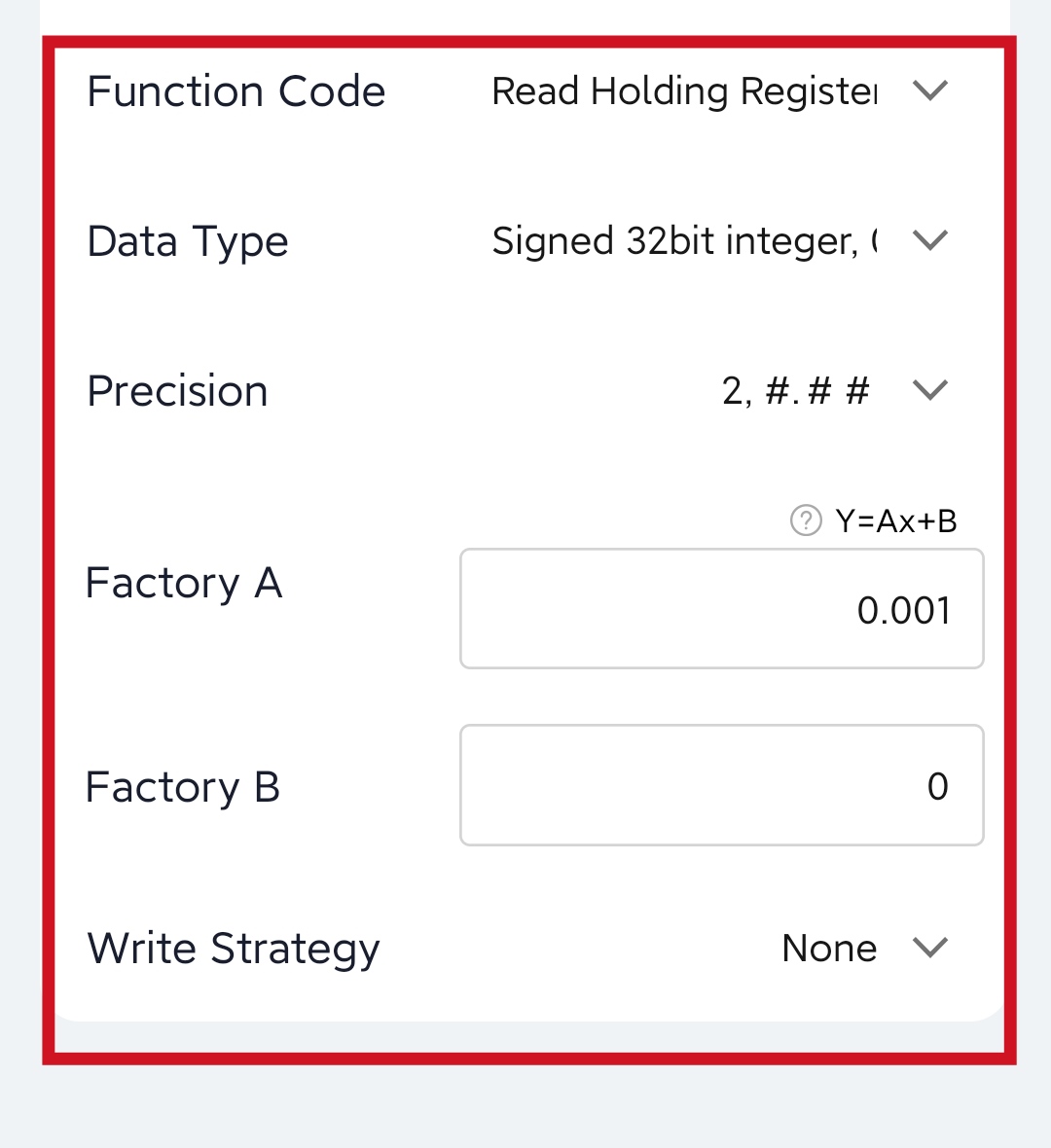
- Paso 11: Haz clic en Confirmar para guardar los cambios y regresará a la página de Configuración
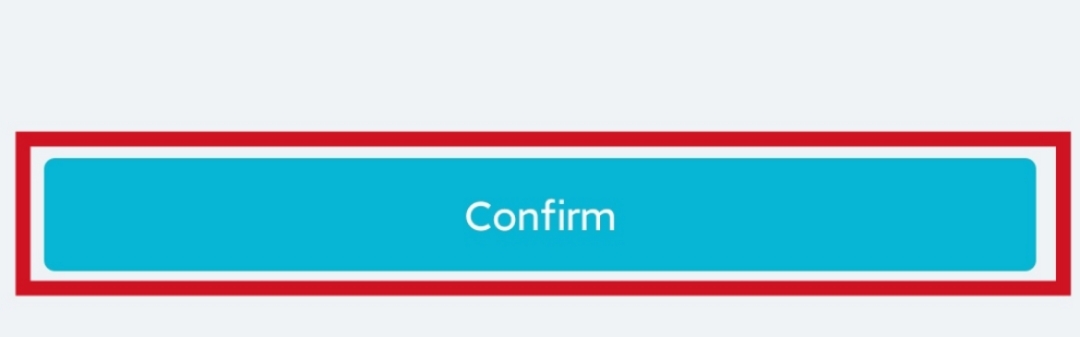
- Paso 12: Haz clic en Enviar para enviar los cambios al Data Logger
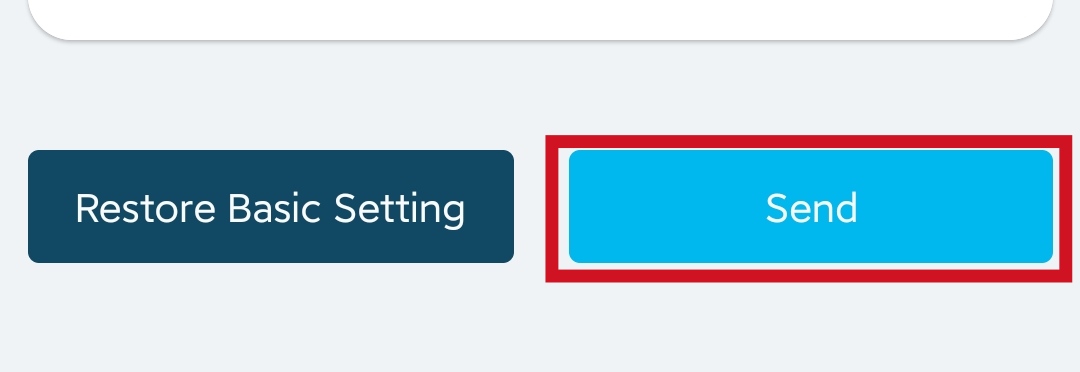
c. Probar y Ver los Datos del Sensor Localmente
Ahora necesitamos probar si el SenseCAP S2110 Sensor Builder está enviando correctamente los datos del sensor al Data Logger.
- Paso 1: Ve a General y haz clic en Medir
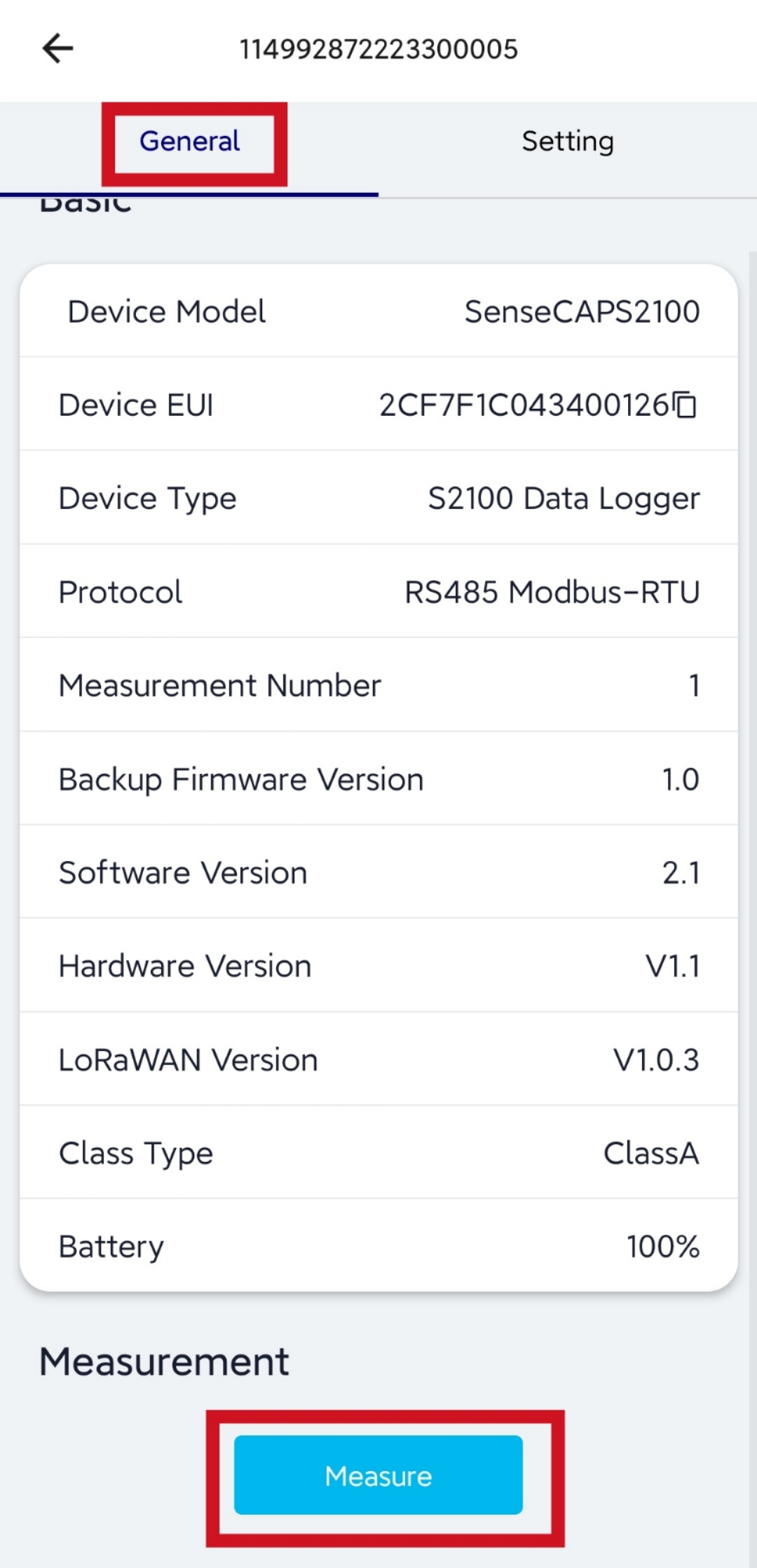
Ahora mostrará el valor del sensor y verás los LEDs del Seeed Studio XIAO RP2040 en el SenseCAP S2110 Sensor Builder encendiéndose.

Lo siguiente es para Grove - Sensor de Oxígeno (MIX8410). Esto indica la concentración de oxígeno del aire que es 21.36%.
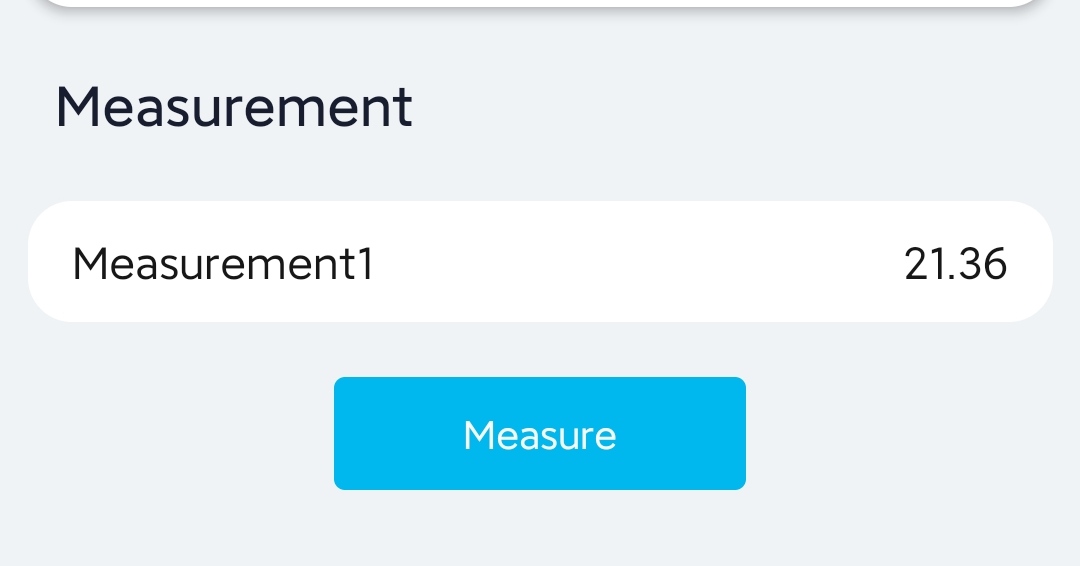
Lo siguiente es para Grove Sensor de Temperatura y Barómetro (BMP280). Esto indica temperatura barométrica como 30.55°C, presión atmosférica como 101401Pa, y altura como 53.08m.
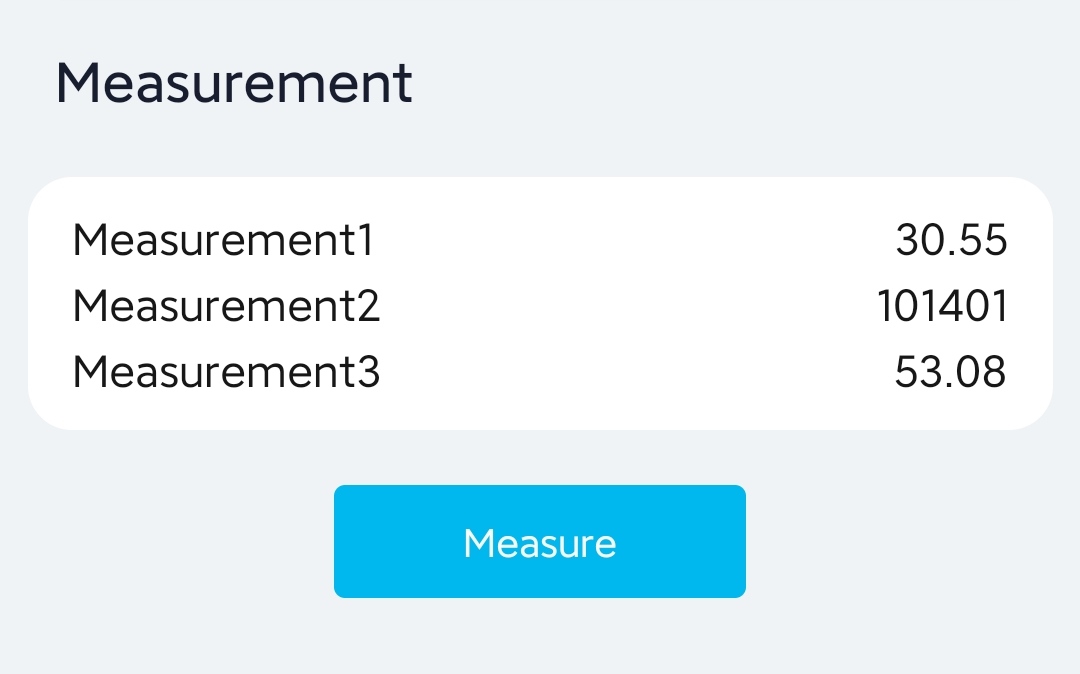
d. Agregar Sensor Recién Creado a la Plataforma SenseCAP
- Paso 1: Regresa a la página de inicio de la aplicación y los LEDs rojos del Data Logger comenzarán a parpadear por un par de segundos seguidos por LEDs verdes parpadeando por un breve período de tiempo para indicar que la conexión LoRaWAN es exitosa y los datos se envían. Alternativamente puedes hacer clic en el botón del data logger una vez, para forzar este envío de datos.
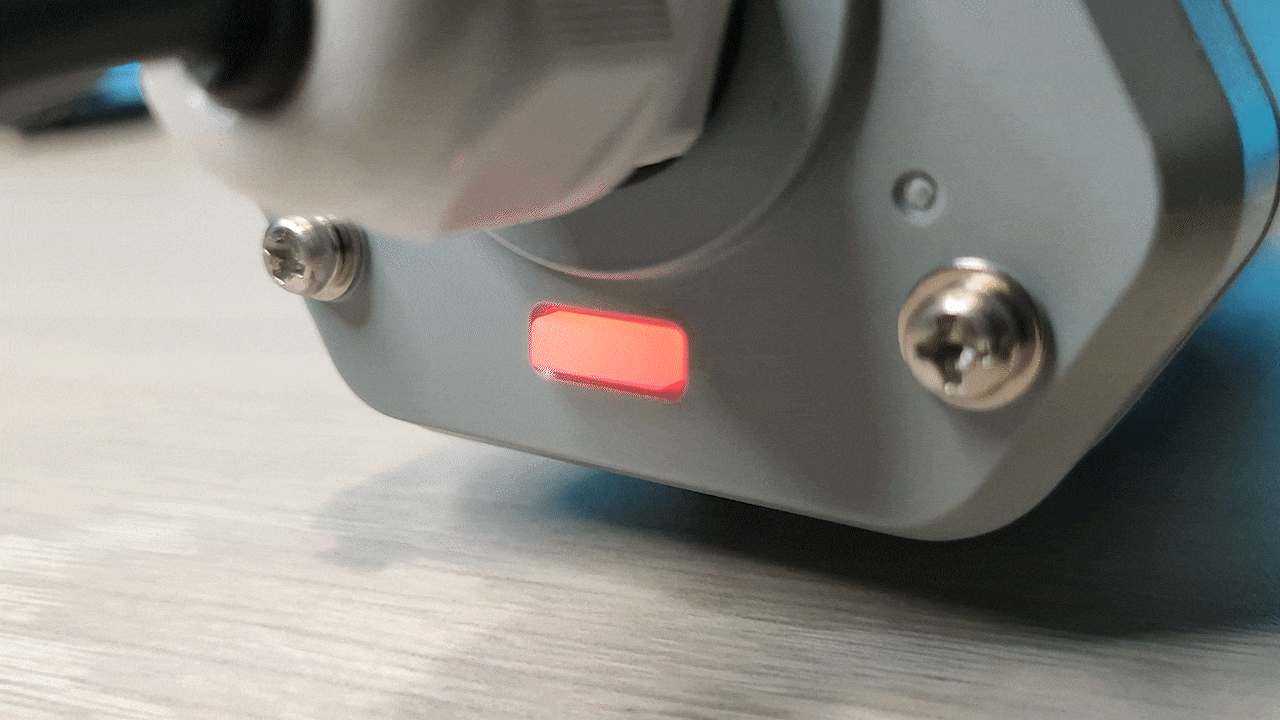
También verás los LEDs del Seeed Studio XIAO RP2040 en el SenseCAP S2110 Sensor Builder encendiéndose

Ahora necesitamos agregar este sensor a la plataforma SenseCAP para poder ver los datos en la nube
- Paso 2: Ve a la página Dispositivo, haz clic en el símbolo + y haz clic en Agregar dispositivo
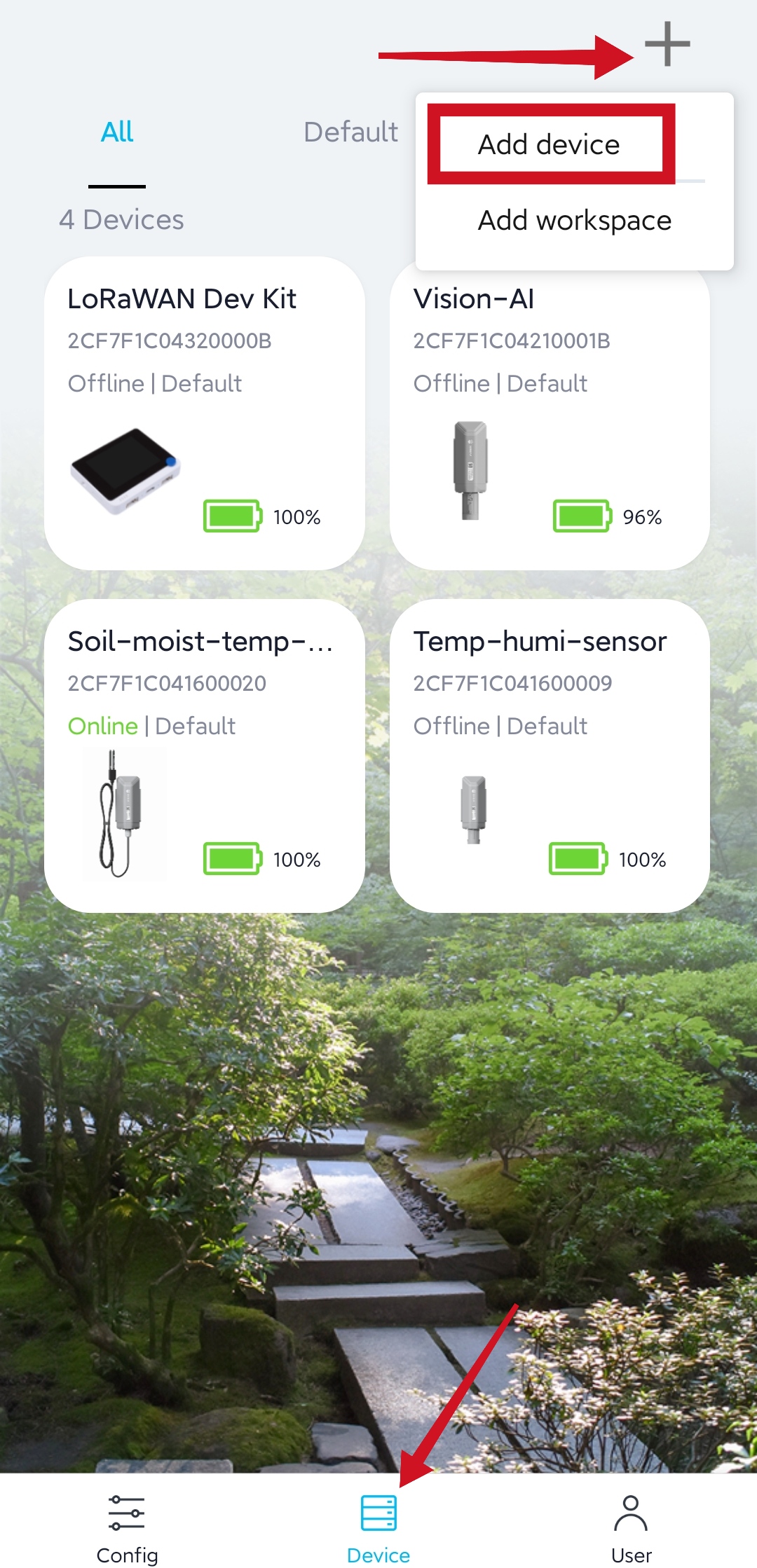
- Paso 3: Escanea el código QR ubicado en el Data Logger
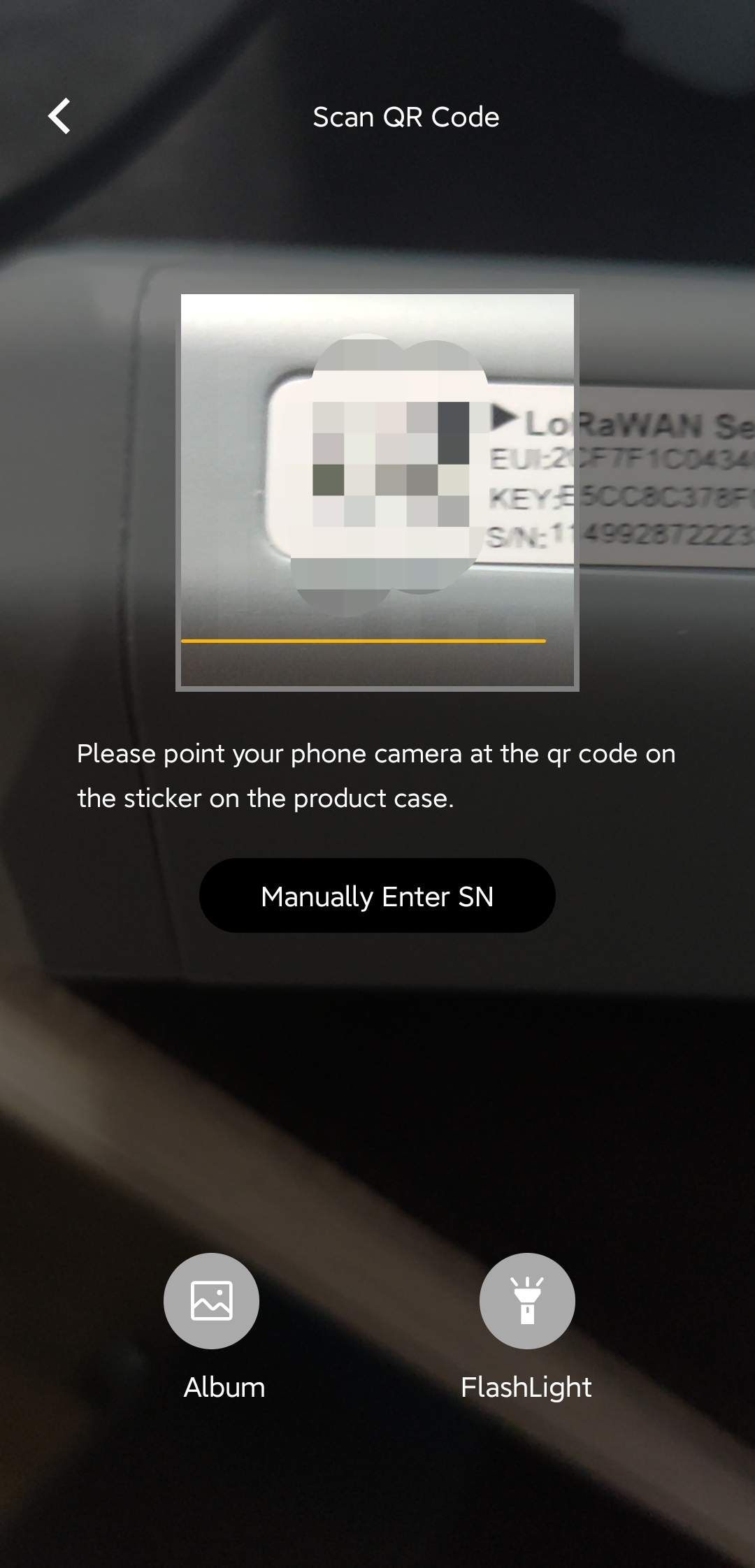
- Paso 4: Ingresa un Nombre del dispositivo de acuerdo al sensor Grove conectado y haz clic en Siguiente
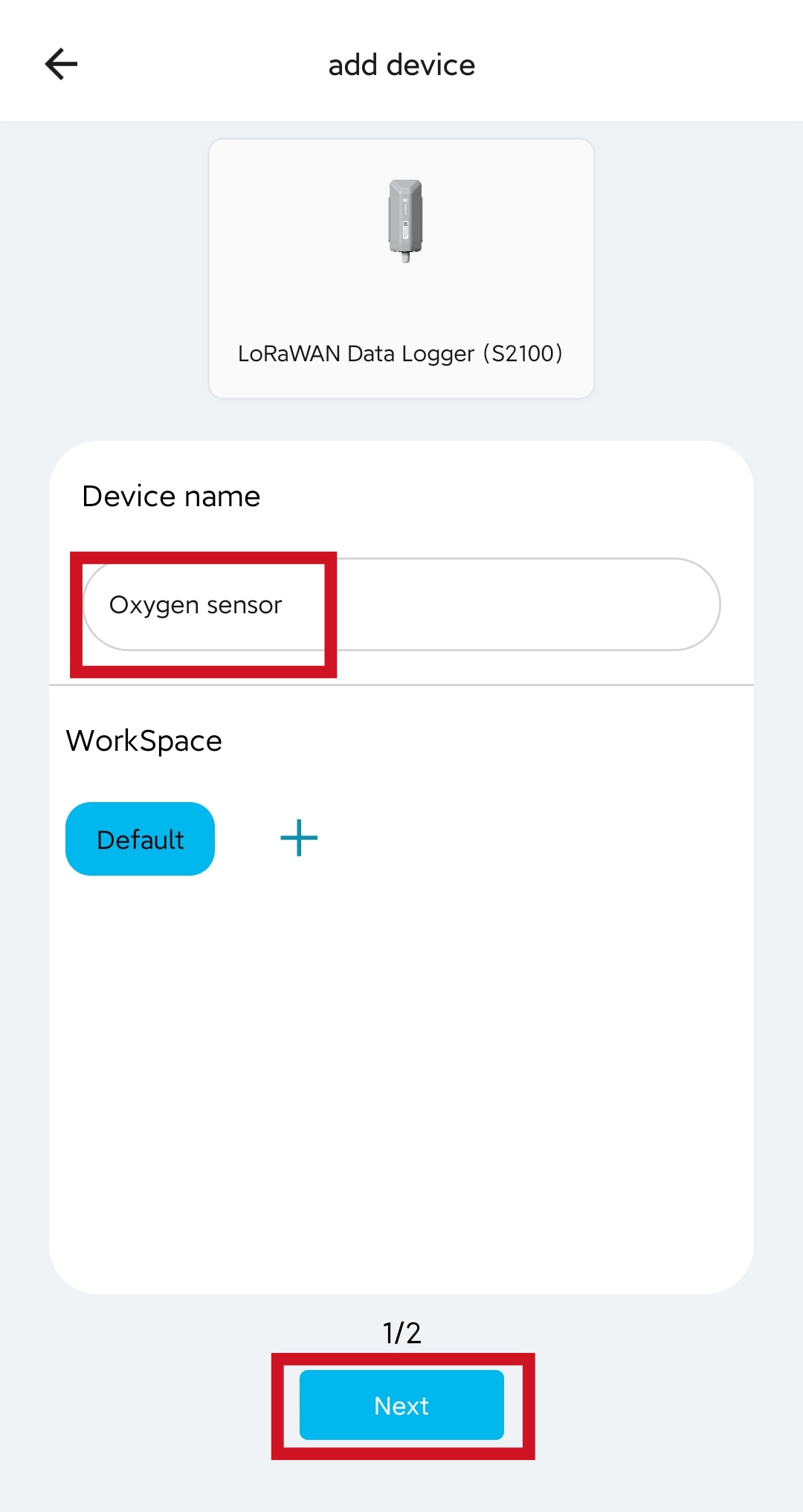
- Paso 5: Ingresa una Ubicación del dispositivo y haz clic en Confirmar
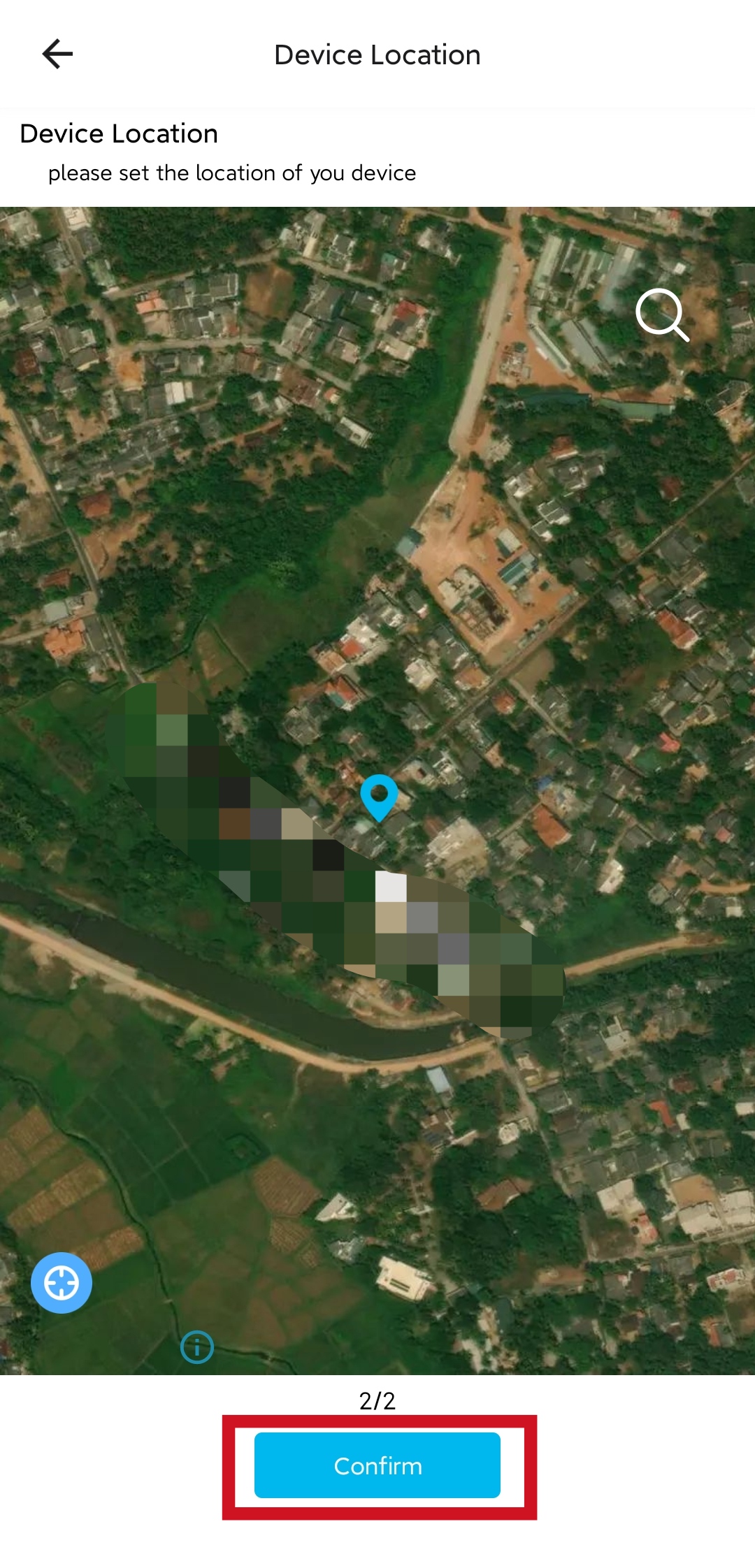
4. Visualizar Datos del Sensor en la Aplicación SenseCAP Mate
Ahora verás el Data Logger en línea en la Aplicación SenseCAP Mate
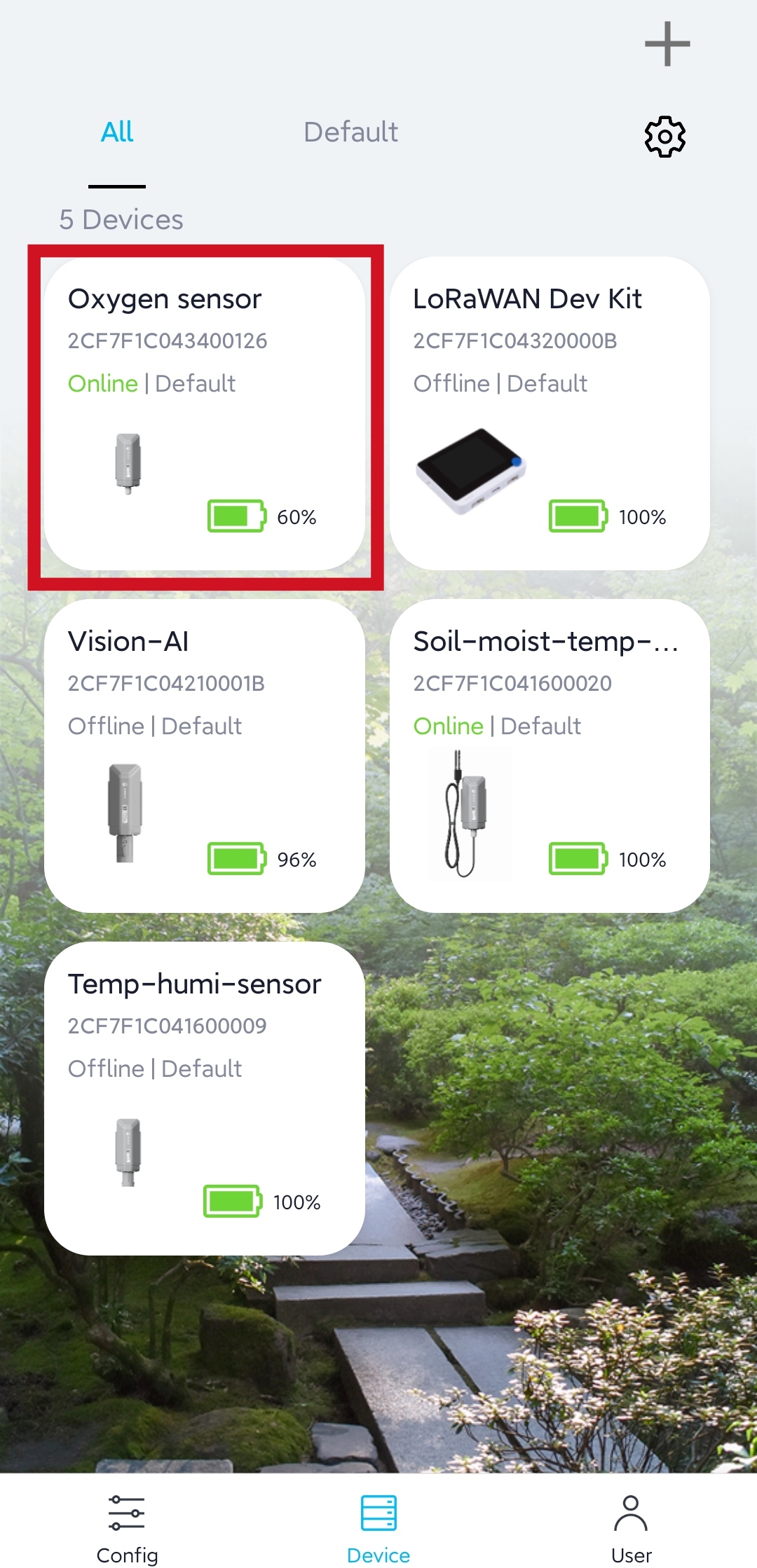
Haz clic en él para mostrar los valores del sensor
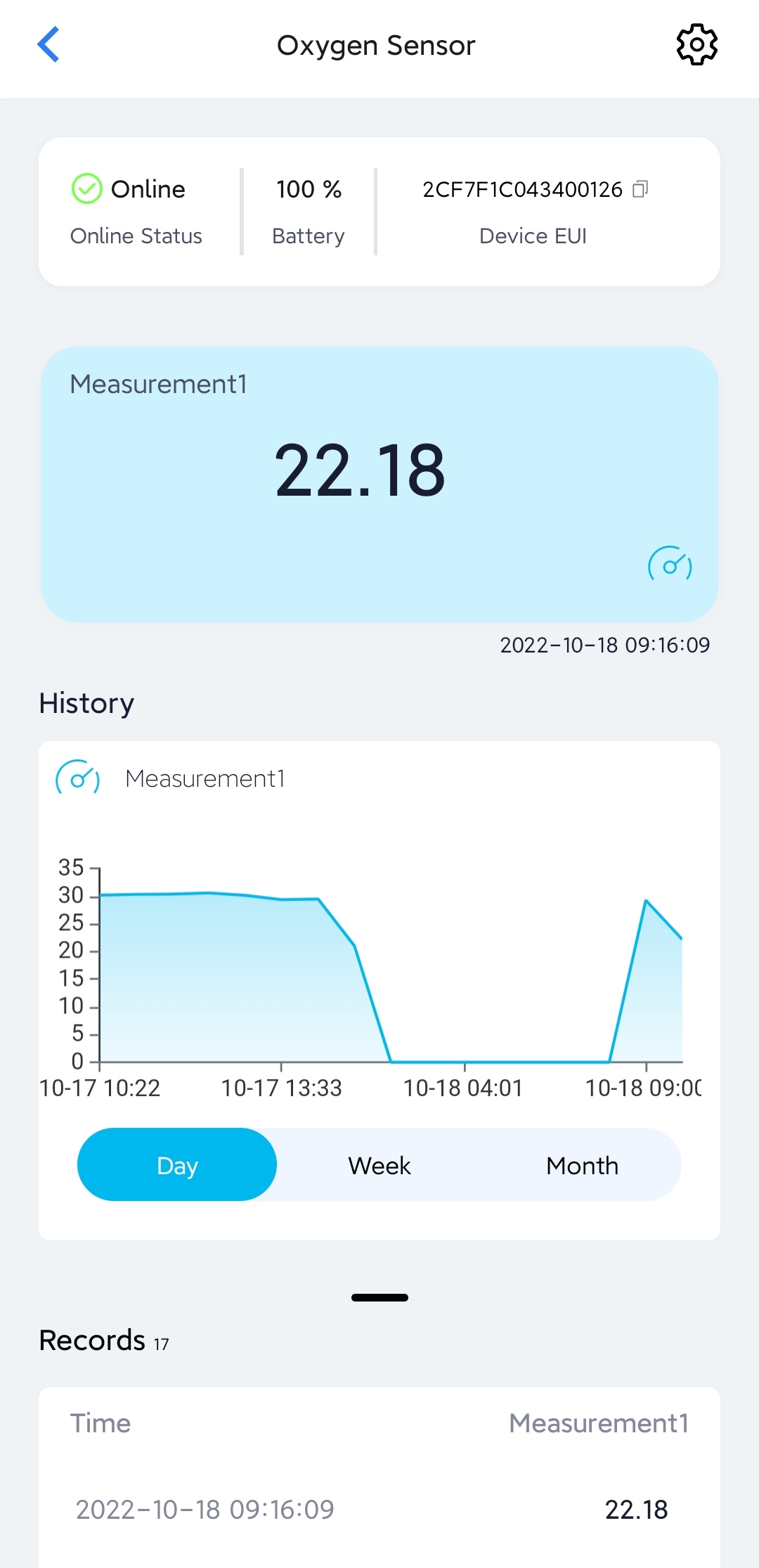
Lo siguiente es para Grove Sensor de Temperatura y Barómetro (BMP280).
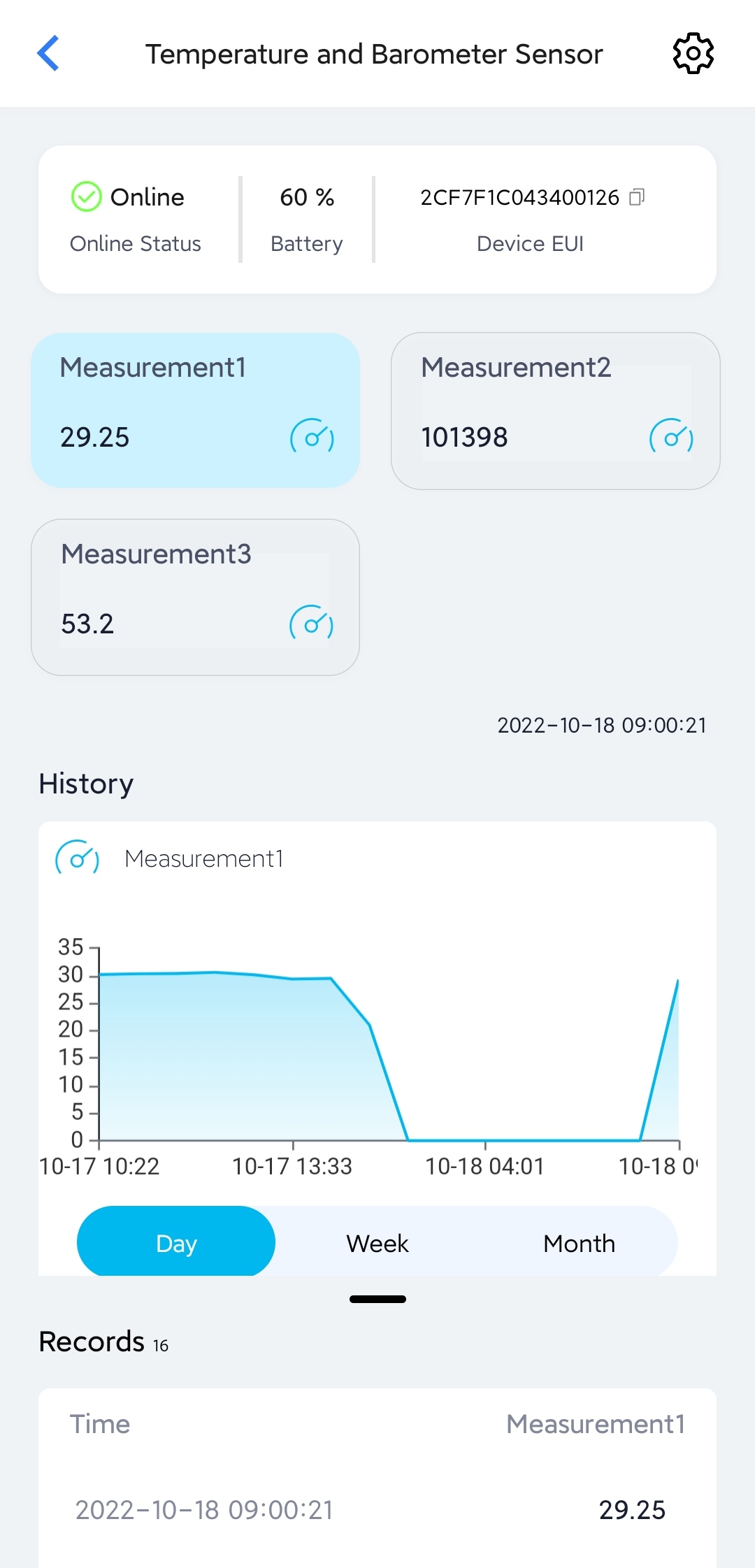
5. (opcional) Visualizar Datos del Sensor en el Panel de Control SenseCAP
También puedes usar el Panel de Control Web SenseCAP para visualizar los datos del sensor.
- Paso 1: Visita sensecap.seeed.cc e inicia sesión en tu cuenta SenseCAP que creaste dentro de la Aplicación SenseCAP Mate anteriormente.
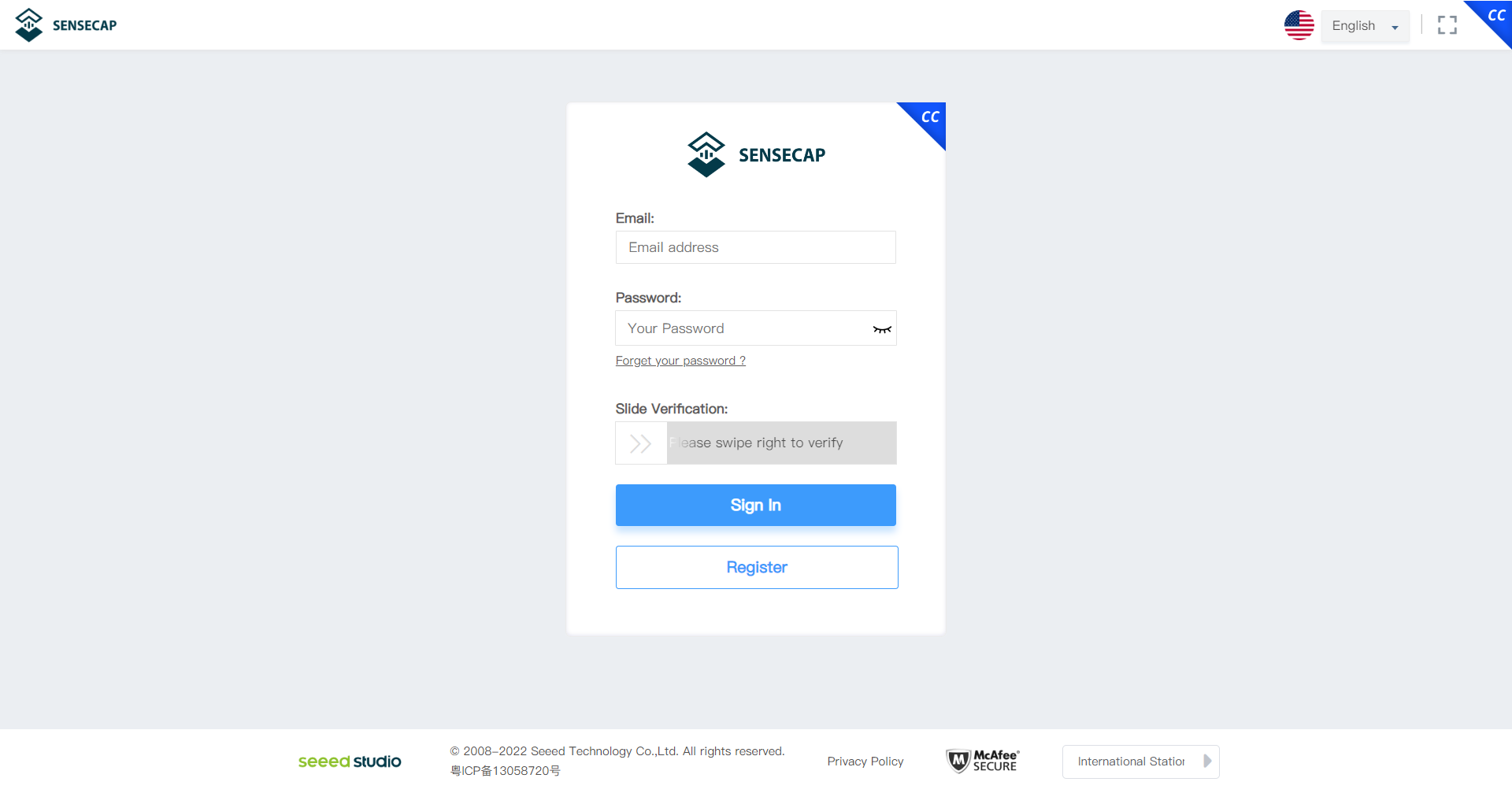
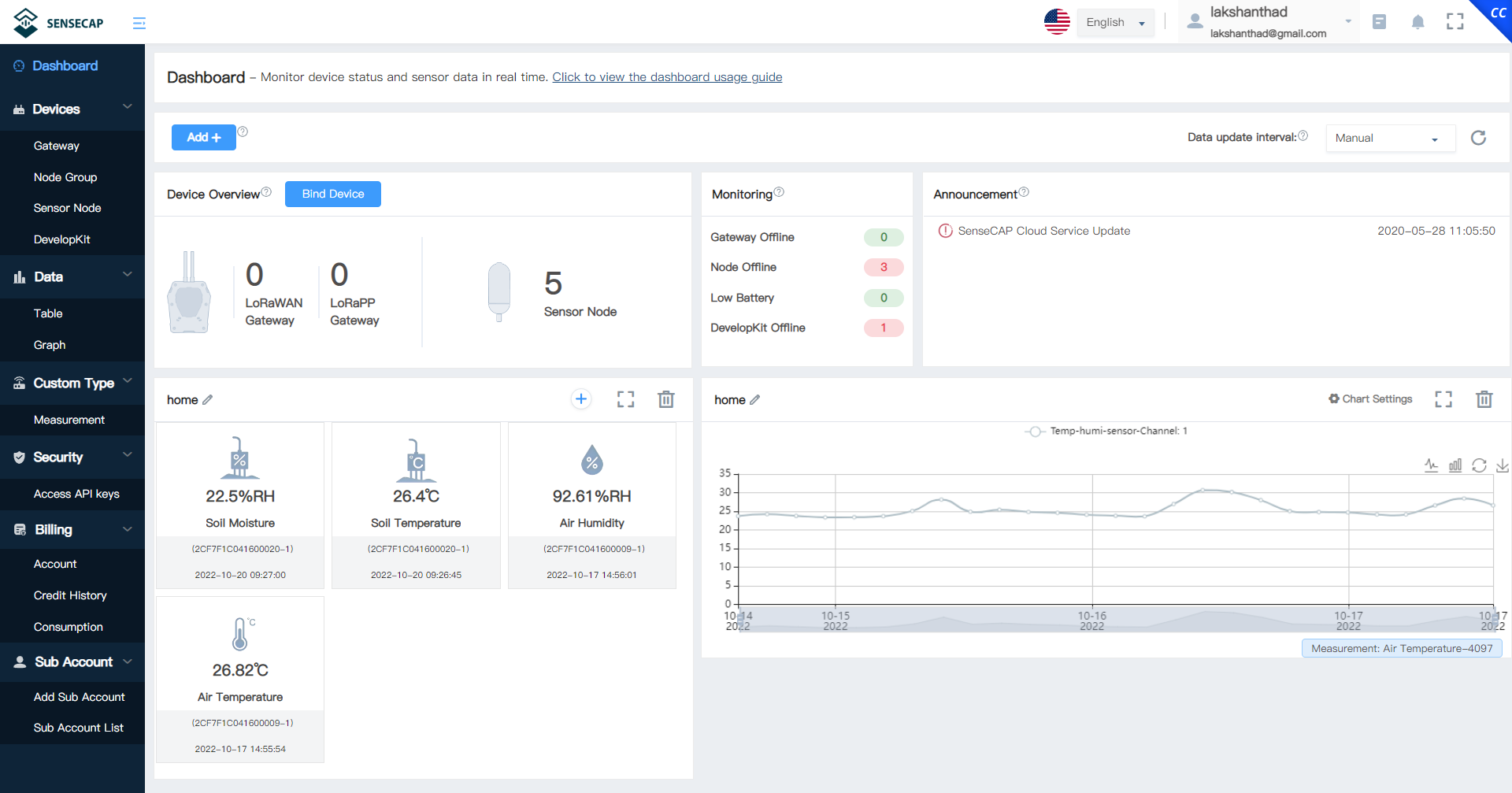
- Paso 2: Haz clic en Nodo Sensor y selecciona el sensor que creamos antes dentro de la Aplicación SenseCAP Mate.
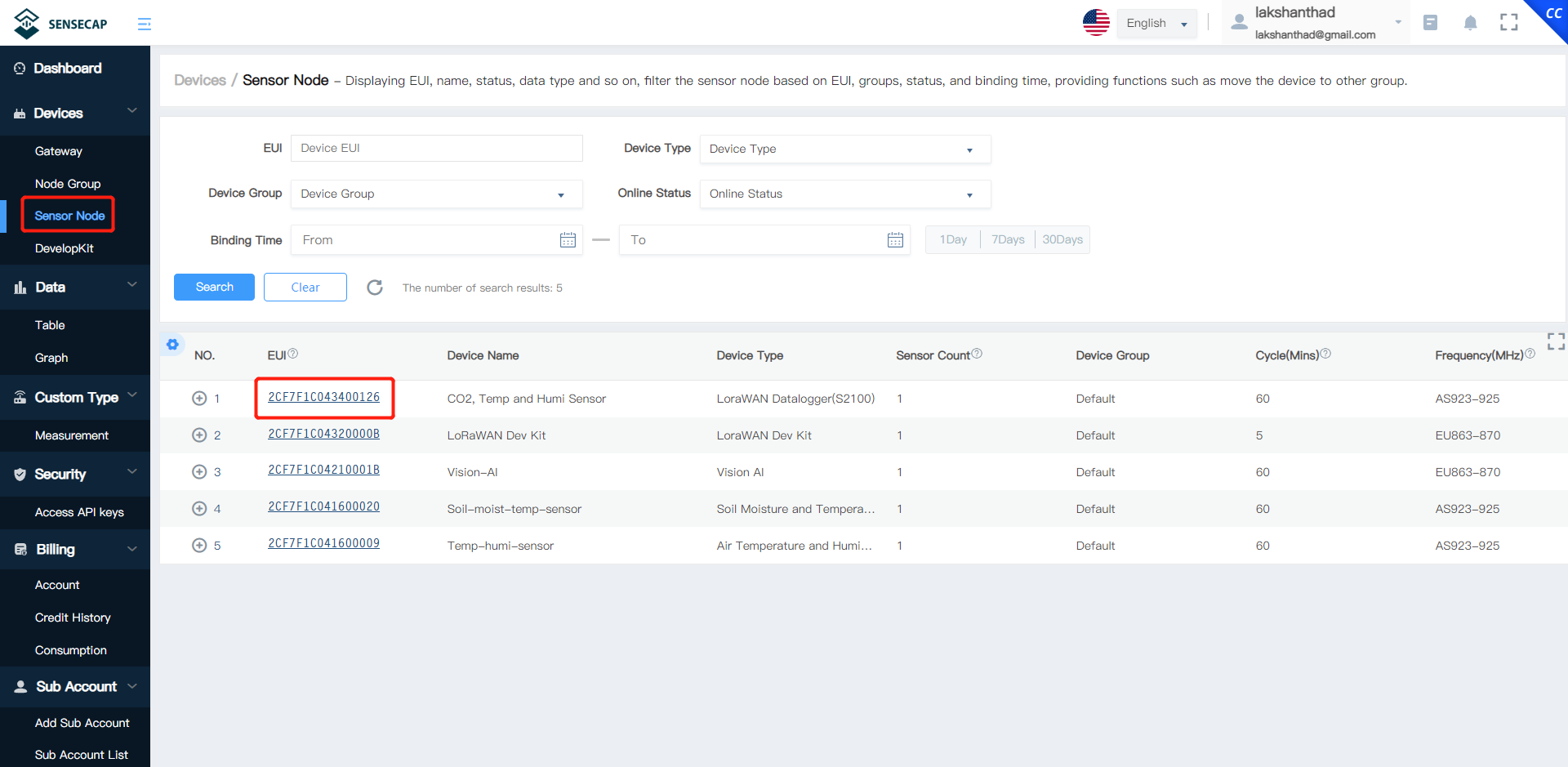
- Paso 3: Haz clic en la pestaña Datos y verás todos los datos del sensor mostrados desde el sensor Grove conectado.
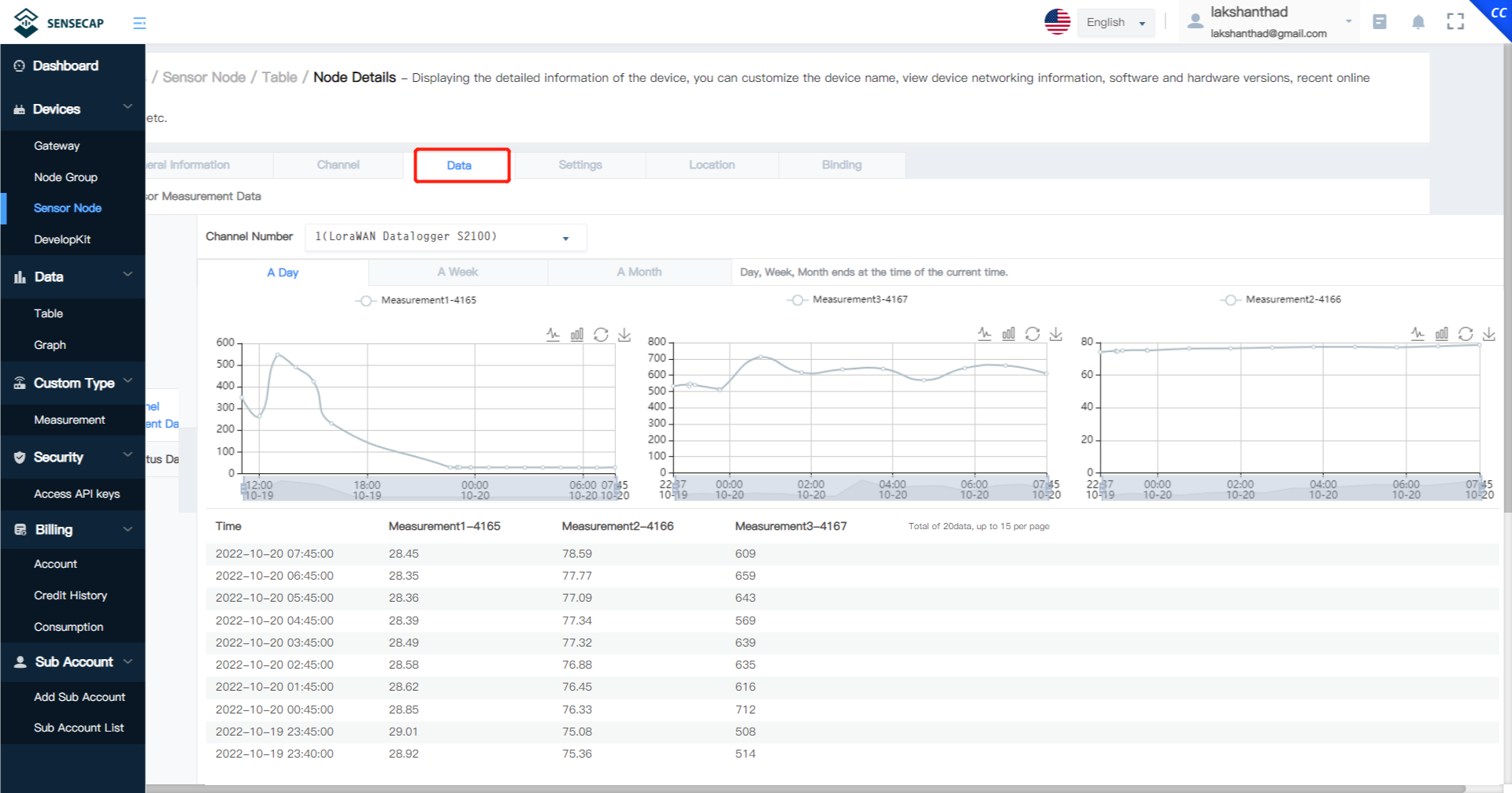
Soporte Técnico y Discusión de Productos
¡Gracias por elegir nuestros productos! Estamos aquí para brindarte diferentes tipos de soporte para asegurar que tu experiencia con nuestros productos sea lo más fluida posible. Ofrecemos varios canales de comunicación para satisfacer diferentes preferencias y necesidades.